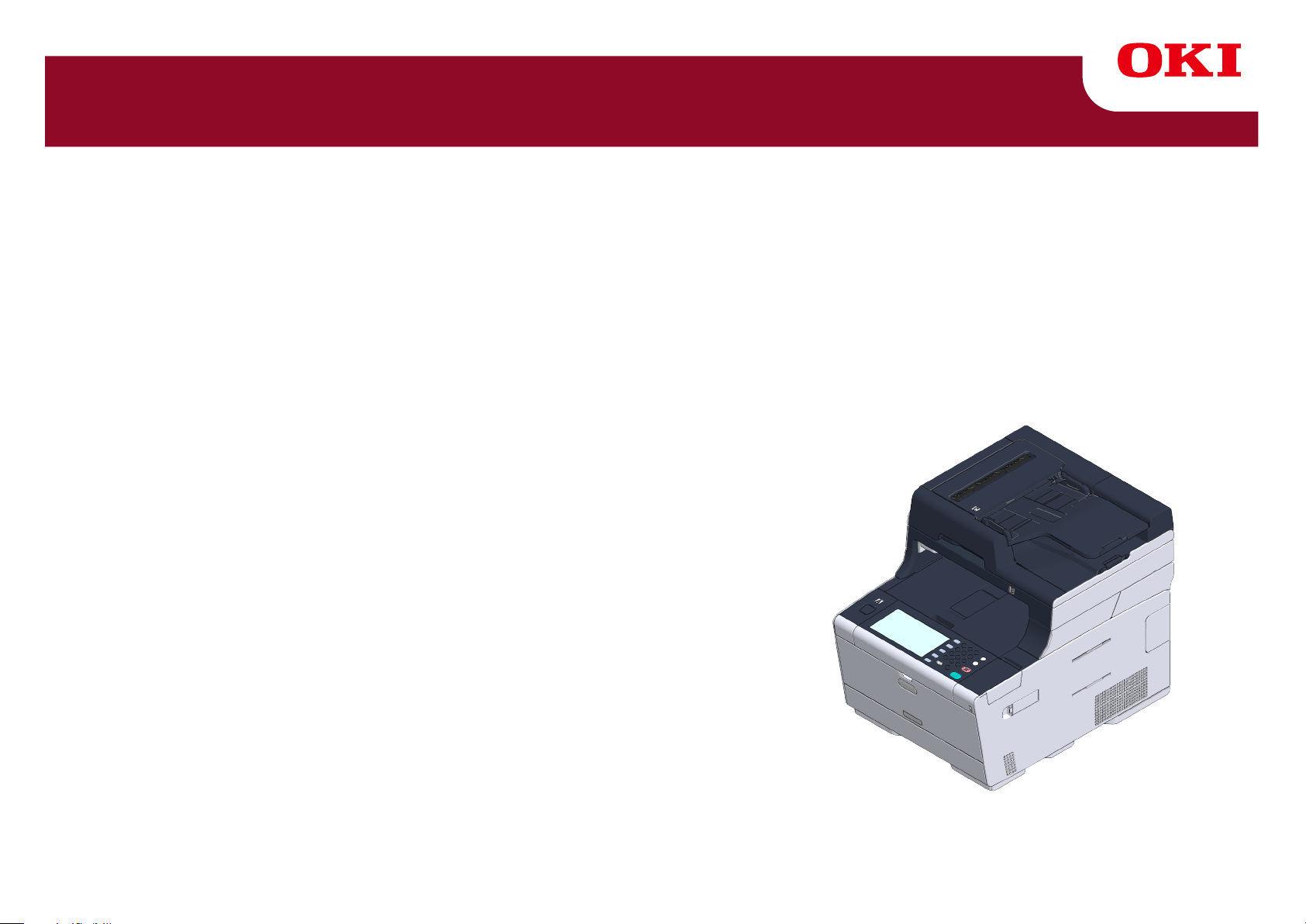
MC573/ES5473 MFP
Avansert håndbok
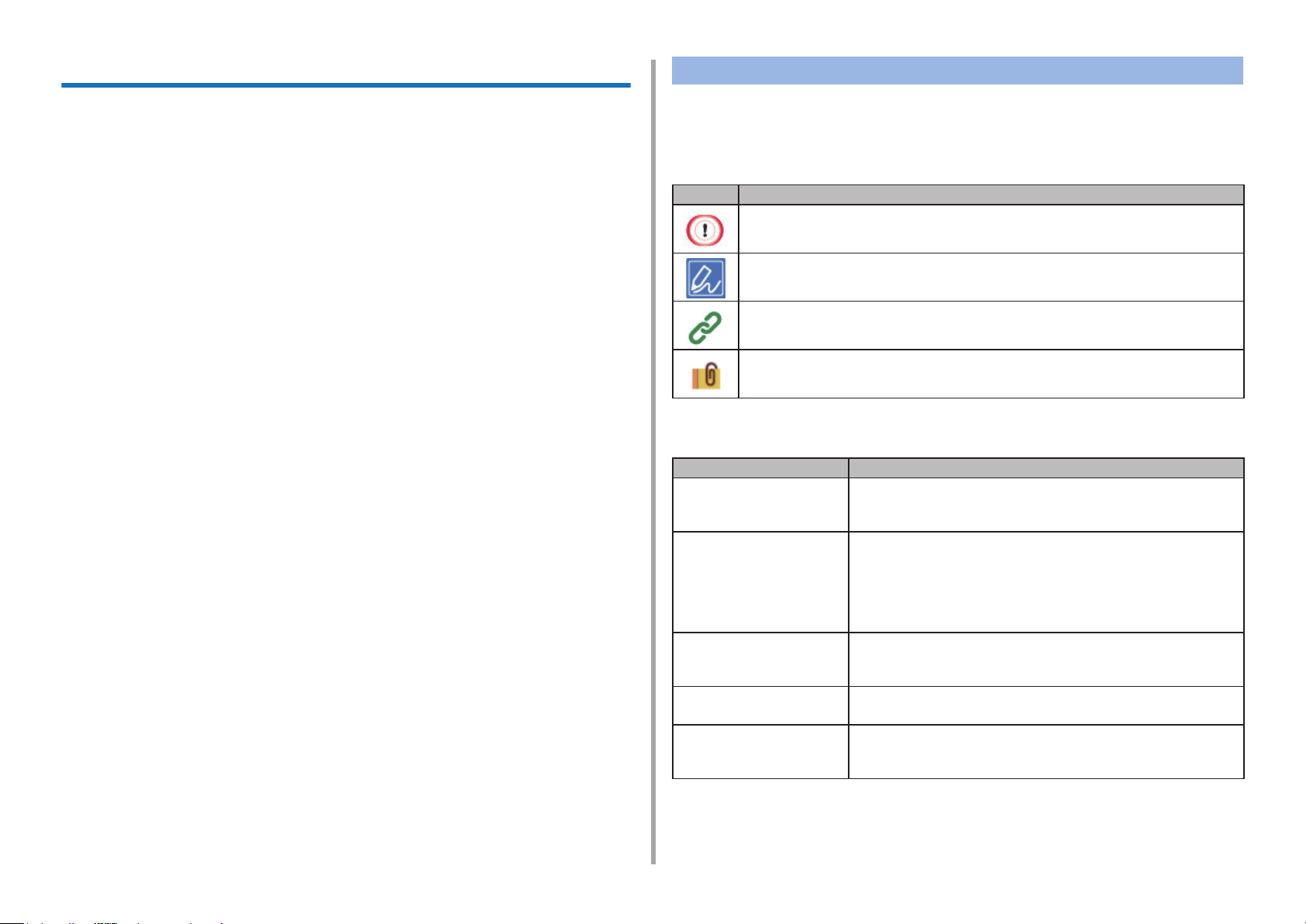
Om denne håndboken
Denne håndboken beskriver hvordan man skriver ut fra mobile terminaler, og
hvordan man bruker OKI MFP på forskjellige måter.
Den beskriver også avanserte funksjoner som sikkerhetsinnstillinger og
fargejustering.
Les denne håndboken nøye for å oppnå maksimal ytelse fra produktet under
forskjellige forhold.
Om beskrivelser
Dette avsnittet beskriver merkene, symbolene, forkortelsene og illustrasjonene
som brukes i denne håndboken.
Om merker
Denne håndboken bruker følgende merker.
Merke Betydning
Indikerer advarsler og begrensninger for riktig bruk av
enheten. Sørg for å lese dem for å unngå feilbruk.
Denne håndboken brukes som et eksempel Windows 7 for Windows, Mac OS X
10.9 for Mac OS X og MC573 for enheten.
Denne håndboken bruker MC573 som illustrasjon for knapper og ikoner på
operatørpanelet, driverskjermer og metoden for å angi tegn og bruke enheten.
Avhengig av ditt OS kan den faktiske visningen på produktet avvike fra beskrivelsene i denne håndboken. I tillegg, avhengig av modellen du bruker, kan det
være at noen av funksjonene som beskrives i denne håndboken ikke er tilgjengelige.
Avhengig av enheten du bruker, kan det være at knappene eller lignende på
operatørpanelet og faktiske handlinger er forskjellige fra beskrivelsene i denne
håndboken. Les brukerhåndboken som følger med enheten din for den spesikke
modellen.
Indikerer nyttige tips, og referanser til hvordan enheten brukes. Vi
anbefaler at du leser dem.
Indikerer referanseelementer. Les dem for å lære den detaljerte
informasjonen.
Indikerer relaterte elementer. Les dem for å lære den relevante
informasjonen.
Om symboler
Dette avsnittet beskriver symbolene som brukes i denne håndboken og deres betydning
Symbol Betydning
Illustrasjon (navn på
knapp)
[ ] Indikerer menynavn, elementnavn, alternativer, osv.
" "
< > Indikerer tastene på datamaskinens tastatur.
Indikerer form på knapper (navn på knapp) på
enhetens operatørpanel.
som vises på operatørpanelets skjerm.
Indikerer navnene på menyene, vinduene og dialogboksene som vises på dataskjermen.
De er tydelig beskrevet i beskrivelsen og prosedyreillustrasjonen.
Indikerer meldinger og input-tekster på den viste skjermen
Indikerer lnavn på datamaskinen.
Indikerer elementtitler for koblingsdestinasjoner.
.
.
> Indikerer overgang mellom menyer på enheten eller
datamaskinen.
Om illustrasjoner
Illustrasjonene som brukes i denne håndboken baseres på MC573.
De viste skjermene på operatørpanelet som brukes i denne håndboken, baseres
på standard innstillinger.
- 2 -
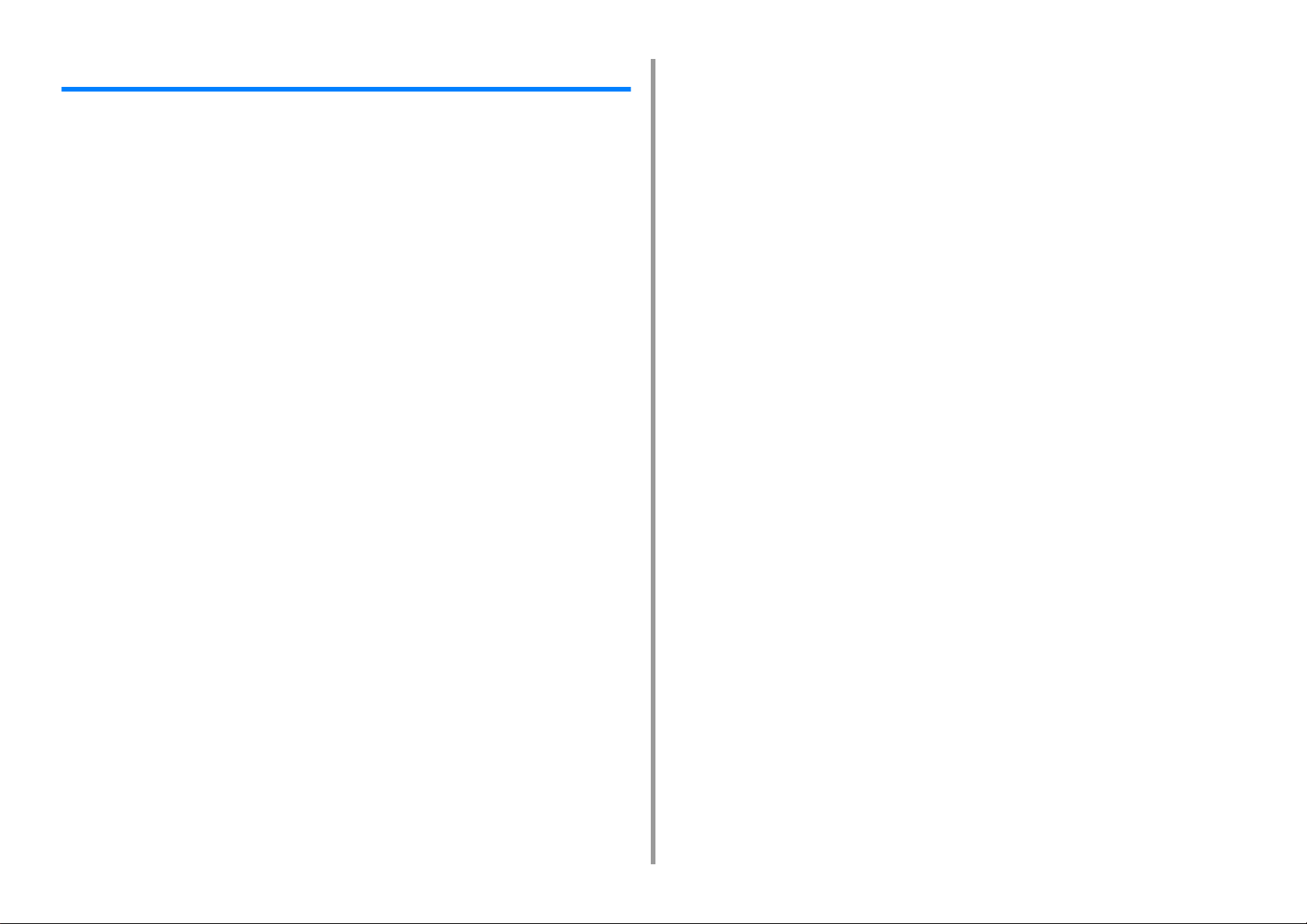
Innholdsfortegnelse
1 Basale operasjoner ...................................................................................... 9
Slik tilpasser du berøringspanelet ................................................................................................10
Angi en Hjem-ikon på Hjem-skjermen ........................................................................................................10
Funksjoner som kan stilles inn til et hjem-ikon på Hjem-skjermen .............................................................11
Angi snarveiknappen til hver funksjon ........................................................................................................ 12
Justering av lysstyrken på betjeningspanelet. .............................................................................13
Justere berøringsposisjonen på berøringspanelet .......................................................................14
Innstilling av en svardestinasjon ..................................................................................................15
Utskuff ........................................................................................................................................................15
Bakre utgangsbrett .....................................................................................................................................16
Justere volumet ...........................................................................................................................18
Simultan handling (multitasking) ..................................................................................................19
Sjekking av maskinens informasjon .............................................................................................20
Skrive ut en rapport som skal kontrolleres .................................................................................................20
Sjekker statusen til betjeningspanelet ........................................................................................................22
Enkelt oppsett ..............................................................................................................................23
Konfigurering av ettrykksknapp ...................................................................................................25
JOBBMAKRO ..............................................................................................................................26
Registrere en hyppig brukt innstilling som en makro ..................................................................................26
Bruke en registrert makro ...........................................................................................................................28
Redigere navnet til en makro ......................................................................................................................29
Kontrollere innholdet i en makro .................................................................................................................29
Slette en registrert makro ...........................................................................................................................30
2 Kopier .......................................................................................................... 31
Nyttige funksjoner ........................................................................................................................32
Angi papirmaterskuff (Paper Feed) .............................................................................................................32
Forstørre eller forminske kopier (Zoom) .....................................................................................................35
Kopiere til begge sider av papiret (tosidig kopi) ..........................................................................................37
Kombinere flere sider på én side (N-in-1) ...................................................................................................39
Endre skanneformatet (Scan Size) .............................................................................................................41
Sortere hvert sett i siderekkefølge (Sort) ....................................................................................................42
Aktivere kontinuerlig skannemodus (Continuous Scan) .............................................................................43
Kopiere dokumenter i forskjellige formater (Mixed Size) ............................................................................44
Tilbakestille kopieringsinnstillingene (Reset) .............................................................................................. 46
Endre dokumentretning (Direction) .............................................................................................................47
For et bedre resultat ....................................................................................................................48
Justere metningen (Density) ....................................................................................................................... 48
Velge dokumenttype (Document Type) ...................................................................................................... 49
Angi skanneoppløsningen (Resolution) ..................................................................................................... 50
Kopiere et dokument med farget bakgrunn tydelig (Background Removal) .............................................. 51
Slette kantskygger (Edge Erase) ............................................................................................................... 53
Fjerning av gjennomlysning (Gjennomlynsingsfjerning) ............................................................................ 54
Fargeinnstillinger ........................................................................................................................ 55
Skifting av Fargemoduler ........................................................................................................................... 55
Justere kontrasten (Contrast) .................................................................................................................... 56
Justering av Hue for Fargekopi .................................................................................................................. 57
Justering av metning .................................................................................................................................. 58
Justere RGB .............................................................................................................................................. 58
Avanserte kopiinnstillinger .......................................................................................................... 59
Lage flere kopier på én side (Repeat) ........................................................................................................ 59
Legge til et stempel (vannmerke) ............................................................................................................... 61
Kopiere begge sidene av et kort til en ensidig kopi (ID Card Copy) .......................................................... 61
Angi marger (Margin) ................................................................................................................................. 62
Hoppe over blanke sider ved kopiering (Hopp over blank side) ................................................................ 66
3 Skann ...........................................................................................................67
Grunnleggende operasjoner med skannefunksjoner .................................................................. 68
Stille inn for å skanne et dokument ............................................................................................................ 68
Forhåndsvisning ......................................................................................................................................... 74
Andre innstillinger til skann ........................................................................................................................ 75
Punkter på overførings- og mottaksrapporten (e-post/Internett-faks/faksserver) ....................................... 82
Sende skannede data som e-postvedlegg ................................................................................. 84
Angi en destinasjon fra adressebok eller gruppeliste ................................................................................ 84
Spesifisering av en destinasjon med "ettrykksknappn" .............................................................................. 85
Angi en destinasjon fra overføringsloggen. ................................................................................................ 86
Angi en destinasjon for søk på LDAP-server ............................................................................................. 86
Innstilling av avsenders adresse ................................................................................................................ 87
Innstilling av svaradresse ........................................................................................................................... 87
Registrere en e-postmal ............................................................................................................................. 88
Bruk av en E-postmal ................................................................................................................................. 88
Lagre Overføringsdata ............................................................................................................................... 89
Sjekke resultatene av Skann til e-post ....................................................................................................... 89
Lagre skannede data til en datamaskin ...................................................................................... 90
Endre maskininnstillingene ........................................................................................................................ 90
Bruke ActKey ............................................................................................................................................ 92
Bruke WSD-skann ..................................................................................................................................... 97
Ved hjelp av Image Capture (Mac OS X) ................................................................................................... 99
Bruk av et skannerstøttet program ........................................................................................................... 100
Legge til en destinasjon for skann til datamaskin ..................................................................................... 102
- 3 -

Slette destinasjon for skann til datamaskin ..............................................................................................102
Lagre skannede data i USB-minnet ...........................................................................................103
Lagre skannede data i en delt mappe .......................................................................................104
Endre en destinasjon (Profil) fra kontrollpanelet .......................................................................................104
Slette en destinasjon (Profil) fra kontrollpanelet .......................................................................................105
Tabell over innstillingspunkter for profil .....................................................................................................105
Beskrivelser av Skjermer for Skanning ......................................................................................108
Skann til datamaskin skjerm .....................................................................................................................108
Skann til USB-minne skjerm .....................................................................................................................109
4 Trykk ...........................................................................................................112
Printing på ulike papirtyper ........................................................................................................ 113
Utskrift på konvolutter ............................................................................................................................... 113
Skrive ut på etiketter .................................................................................................................................116
Skrive ut på lange ark. ..............................................................................................................................117
Skrive ut på ustandardiserte papirformater .............................................................................................. 119
Utskrift med forskjellige innstillinger fra en datamaskin .............................................................122
Skrive ut én og én side manuelt ..............................................................................................................122
Forstørre eller forminske for å tilpasse utskriftsbildet til en bestemt papirstørrelse ..................................124
Skrive ut omslaget fra en annen skuff ...................................................................................................... 125
Lage et hefte .............................................................................................................................................126
Dele et dokument i flere deler for å skrive ut en plakat ............................................................................127
Legge til delvis transparent tekst (vannmerker) ........................................................................................127
Overstempling av skjemaer eller logoer (Overlay) ...................................................................................128
Sende et dokument til en fil istedet for å skrive ut på papir ......................................................................130
Oppbevar dokumenter som skrives ut ofte, i skriveren ............................................................................131
Skrive ut e-postvedlegg ............................................................................................................................133
Papirsparing, tonersparing .........................................................................................................134
Skrive ut tosidig (Duplex Printing) ............................................................................................................134
Spare toner ...............................................................................................................................................135
Kombinere flere sider på én side ..............................................................................................................136
Justere farge på datamaskinen .................................................................................................138
Skrive ut fargedata i gråskala .................................................................................................................. 138
Bruk av fargetilpasning på skriverdriveren ...............................................................................................139
Simulere utskriftsresultat for blekk ............................................................................................................140
Fargedeling ...............................................................................................................................................142
Justerer fargeregistreringsfeil manuelt .....................................................................................................143
Justerer tetthet manuelt ............................................................................................................................144
Justering av fargebalanse (Tetthet) ..........................................................................................................145
Fargejustering med programvare .............................................................................................................146
For et bedre resultat ..................................................................................................................147
Forbedre bilder ......................................................................................................................................... 147
Skrive ut med angitt oppløsning ............................................................................................................... 148
Vektlegging av tynne linjer ....................................................................................................................... 149
Angi skrifttypen som skal brukes .............................................................................................................. 150
Endre svart overflate ................................................................................................................................ 151
Fjerne hvitt mellomrom mellom tekst og bakgrunn (Overskrive svart) ..................................................... 152
Nyttige funksjoner ..................................................................................................................... 154
Sortere et flersidig dokument i enheter som kopier ................................................................................. 154
Utskrift fra den siste siden i et dokument ................................................................................................. 155
Velge en skuff automatisk for det angitte papiret ..................................................................................... 156
Endre til annen papirmatingsskuff automatisk når en skuff går tom for papir .......................................... 157
Endre standard innstillinger med en skriverdriver .................................................................................... 159
Lagring av ofte brukte innstillinger i printerdriveren for fremtidig bruk ..................................................... 159
Lagre utskriftsdata på denne maskinen før utskrift .................................................................................. 161
Skrive ut uten å åpne en PDF-fil (Skriv ut PDF direkte) ........................................................................... 162
Skrive ut data fra et USB-minne .............................................................................................................. 163
Printing av konfidensielle dokumenter ...................................................................................... 165
Kryptering av utskriftsdataene og angivelse av et passord før utskrift (Privat utskrift) ............................. 165
5 Faks ............................................................................................................167
Basale handlinger for faksfunksjoner ........................................................................................ 168
Om Dial-funksjonen ................................................................................................................................. 168
Angi en destinasjon fra en Telefonbok ..................................................................................................... 169
Spesifisering av en destinasjon med "ettrykksknappn" ............................................................................ 169
Angi en destinasjon fra overføringsloggen og mottaksloggen ................................................................. 170
Slette en spesifisert destinasjon .............................................................................................................. 170
Forhåndsvisning ....................................................................................................................................... 171
Motta en faks ........................................................................................................................................... 172
Papirformat prioritet ................................................................................................................................. 172
Kontrollere kommunikasjonsstatus/overførings- og mottakshistorikk ...................................................... 173
Punkter på overførings- og mottaksrapporten .......................................................................................... 174
Sending av faks via internett ..................................................................................................... 176
Om Internettfaks-funksjonen .................................................................................................................... 176
Motta en Internett-faks ............................................................................................................................. 177
Angi e-postadresse til mottaker. ............................................................................................................... 177
Angi destinasjon fra adressebok/gruppeliste ........................................................................................... 178
Velger en destinasjon med ettrykksknappene. ........................................................................................ 179
Velger en destinasjon fra overføringslogg. ............................................................................................... 180
Søke etter en destinasjon på LDAP-serveren .......................................................................................... 181
Kontrollere, slette eller endre en spesifisert destinasjon .......................................................................... 182
Innstilling skanning for overføring ............................................................................................................ 184
Kontrollere overføringshistorikken ........................................................................................................... 190
- 4 -
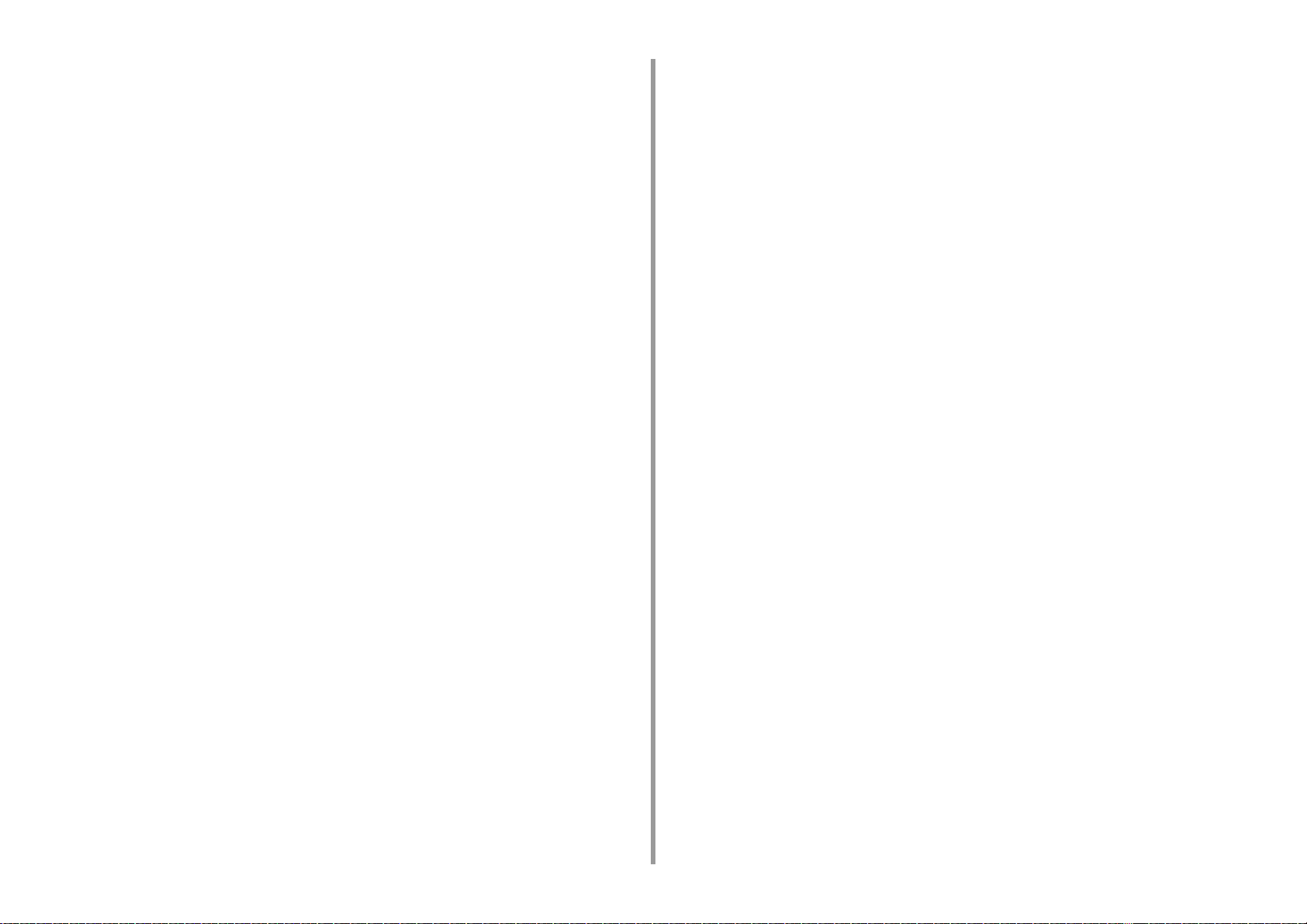
Mottar resultater for Internett-faks. ...........................................................................................................191
Innstilling skanning for overføring ..............................................................................................192
Skanne begge sider av et dokument (Duplex Scan) ................................................................................192
Angi skanneoppløsningen (Resolution) ....................................................................................................193
Sende en faks til flere mottakere samtidig ................................................................................................194
Angi et skanneformat (Scan Size) ............................................................................................................195
Justere metningen (Density) .....................................................................................................................196
Skanne et dokument med en farget bakgrunn (Fjerning av bakgrunn) ....................................................197
Slette kantskygger ved sending (Kantsletting) .........................................................................................198
Avsløre et avsendernavn (opprinnelse) for mottakeren ............................................................................199
Endre avsenders navn som skrives ut på fakser ......................................................................................200
Skrive ut overføringsresultater automatisk (Overføring bekr.rapport) .......................................................200
Registrering av sendernavnet (avsenderen) ............................................................................................201
Endre standard avsendernavn .................................................................................................................202
Legge til et prefiks (Prefiks) ......................................................................................................................203
Angi antall oppringingsforsøk og repetisjonsintervaller ............................................................................204
Innstillinger for overføring ..........................................................................................................205
Skanne flere dokumenter kontinuerlig når du bruker glassplaten (Kontinuerlig skanning (Dokumentglass))
205
Skanne flere dokumenter kontinuerlig når du bruker dokumentmateren (Continuous Scan (ADF)) ........206
Sende på et bestemt tidspunkt (Delayed Tx) ...........................................................................................207
Sende mens et dokument skannes (Minneoverføring/sanntidsoverføring) ..............................................208
Sende en faks etter manuell oppringning (Manual Transmission) ............................................................209
Manuell sending (Røret på) ......................................................................................................................210
Forhindre feilaktige faksoverføringer ........................................................................................................210
Innstilling for mottak ...................................................................................................................212
Angi en skuff for utskrift av mottatte dokumenter .....................................................................................212
Angi hva som skal gjøres hvis et utskriftsbilde er større enn papirstørrelsen ...........................................213
Tosidig utskrift ........................................................................................................................................... 215
Innstilling slik at du kan høre linjemonitorlyd ............................................................................................ 216
Videresende en faks til et annet faksnummer ..........................................................................................217
Innstilling av når den eksterne telefonen skal ringe (Prioritetsmodus for telefon) .................................... 217
Angi faks deteksjonsmodus ......................................................................................................................218
Angi T/F-timeren ....................................................................................................................................... 219
Aktivere TAD-modus .................................................................................................................................220
Blokker søppelfaks ...................................................................................................................................221
Forhåndsvisning av en mottatt faks ..........................................................................................................223
Utføre konfidensiell kommunikasjon og oppslagstavle kommunikasjon (Fcode-kommunikasjon) ...
224
Om Fcode-kommunikasjon .......................................................................................................................224
Registrere en Fcode-boks ........................................................................................................................225
Sende en faks til et konfidensielt mottak (Destination Confidential Box) (Fcode Transmission) ..............228
Skrive ut et dokument som er mottatt i konfidensielt-boksen (Confidential Box) på maskinen ................229
Motta et dokument som er lagret i en oppslagstavle-boks for mottakeren på faks (Fcode Polling) .........230
Lagre et dokument i en oppslagstavle-boks på maskinen ....................................................................... 230
Slette et dokument i en oppslagstavle-boks på denne maskinen ............................................................ 231
Slette en registrert Fcode-boks ................................................................................................................ 231
Nyttige funksjoner ..................................................................................................................... 232
Instruere et faksmottak fra en ekstern telefon (Eksternt overgangsnummer) .......................................... 232
Angi sikkert mottak ................................................................................................................................... 233
Sending av en faks fra en PC ................................................................................................... 235
Fakse direkte fra datamaskinen (PC Fax) ................................................................................................ 235
Sende faks fra en datamaskin med et dekkark ........................................................................................ 237
Sende en PC-faks til flere mottakere samtidig ......................................................................................... 238
Avbryte en PC-faksoverføring .................................................................................................................. 239
Administrere PC-faks telefonbok ............................................................................................................. 239
Sende data til faks-server ......................................................................................................... 245
Grunnleggende prosedyre for skanning til faksserver ............................................................................. 245
Aktivere funksjonen skanning til faksserver ............................................................................................. 246
Redigere en e-postadresse som destinasjon ........................................................................................... 247
Redigere e-post innholdstekst ................................................................................................................. 247
Sjekke resultatene av Skann til faksserver .............................................................................................. 248
Beskrivelser av skjermer for faksing ......................................................................................... 249
Internettfaksskjerm ................................................................................................................................... 249
6 Vedlikehold ................................................................................................253
Utskifting av vedlikeholdsdeler .................................................................................................. 254
Utskifting av Belteenheten ....................................................................................................................... 254
Utskifting av Varmeelementet .................................................................................................................. 258
Rengjøring alle delene i maskinen ............................................................................................ 261
Rengjøre overflaten av maskinen ............................................................................................................ 261
Rense dokumentmatervalsene ................................................................................................................ 262
Rensing av papirmatingsvalsene (Skuff 1/Skuff 2/Skuff 3) ...................................................................... 263
Rengjøring av papirmatingsrullene (MP-brett) ......................................................................................... 264
Oppdatere installerte drivere .................................................................................................... 267
Oppdatering av printerdriveren (Windows) .............................................................................................. 267
Oppdatering av faksdriveren (Windows) .................................................................................................. 268
Oppdatering av skannerdriveren (Windows) ............................................................................................ 268
Oppdatering av printerdriveren (Mac OS X) ............................................................................................ 269
Oppdatering av skannerdriveren (Mac OS X) .......................................................................................... 269
Fjerne installerte drivere ........................................................................................................... 270
Fjerning av printerdriveren (Windows) ..................................................................................................... 270
Fjerning av faksdriveren (Windows) ......................................................................................................... 271
Fjerning av skannerdriveren (Windows) .................................................................................................. 272
- 5 -
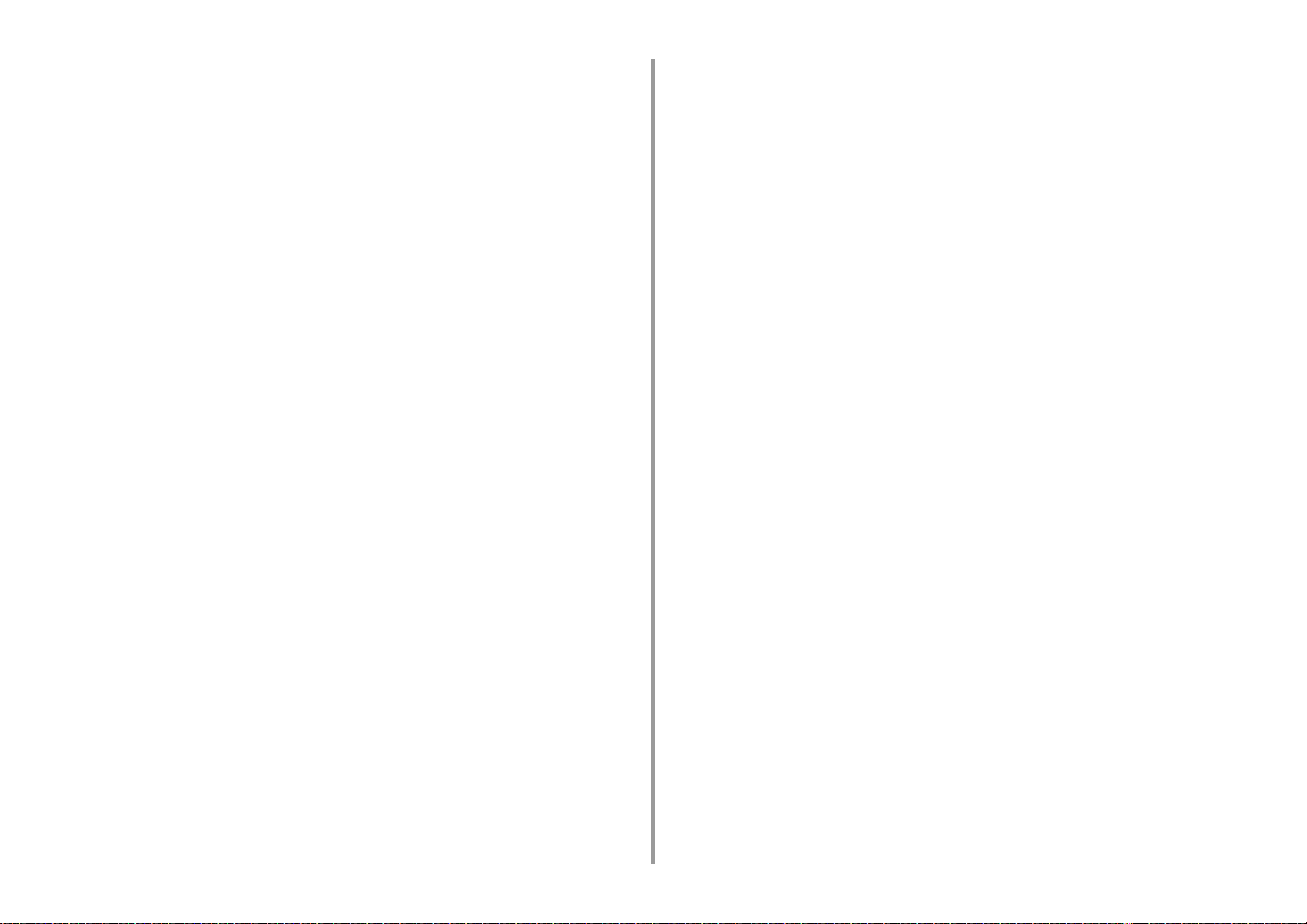
Fjerning av printerdriveren (Mac OS X) ....................................................................................................273
Fjerning av skannerdriveren (Mac OS X) .................................................................................................274
Oppdatering av fastvare ............................................................................................................275
Initialisere minnet og innstillinger ...............................................................................................276
Initialisere Flash-minne .............................................................................................................................276
Initialisering av innstillingen på enheten. ..................................................................................................277
7 Feilsøking ................................................................................................. 278
Dersom STATUS-knappen i brukerpanelet lyser eller blinker ....................................................279
Problemer med kopiering ...........................................................................................................280
Kopien er ulik originalen ...........................................................................................................................280
Andre problemer (Kopiering) ....................................................................................................................281
Problemer med skanning ...........................................................................................................282
Problemer med Skann til e-post ...............................................................................................................282
Feilkode for e-post/internett faks/faksServer ............................................................................................283
Problemer med Skann til datamaskin .......................................................................................................284
Kan ikke lagre filer i en nettverksmappe ................................................................................................... 285
Problemer med nettverkstilkobling (skanning) ..........................................................................................285
Tilkoblingsproblemer for trådløst LAN (hvis det er installert en trådløs LAN-modul) (Skanning) ..............286
Problemer med utskrift ...............................................................................................................288
Problemer med nettverkstilkobling (Utskrift) .............................................................................................288
Tilkoblingsproblemer for trådløst LAN (hvis det er installert en trådløs LAN-modul) (Utskrift) ..................289
USB-tilkoblingsproblemer .........................................................................................................................290
Problemer med faksing ..............................................................................................................291
Kan ikke sende eller motta faks ................................................................................................................291
Andre problemer (faks) ............................................................................................................................. 292
Feilkoder for faks ......................................................................................................................................292
Om problemer med utskriftsresultater ........................................................................................295
Tabell over problemer med utskriftsresultatene ........................................................................................295
Utskriften har vertikale hvite striper ..........................................................................................................297
Utskriftene har blasse partier i vertikal retning ..........................................................................................297
Utskriftene er lyse .....................................................................................................................................298
Utskriftene har hvite flekker og striper ......................................................................................................298
Duggkondens dukker opp på printet papir ................................................................................................299
Utskriftene har vertikale striper .................................................................................................................299
Utskriftene har av og til horisontale striper og flekker ...............................................................................300
Områder på utskriften som skal være hvite, har misfarging/flekker ..........................................................300
Konturene av tegnene er utflytende .........................................................................................................301
Det er flekker/misfarging i hele papirområdet etter at noen har skrevet ut konvolutter eller belagt papir .301
Toneren smitter av når utskriften berøres .................................................................................................302
Ujevn glans ............................................................................................................................................... 302
Utskriften har svarte eller hvite prikker ..................................................................................................... 303
Utskriftene ser skitne ut ............................................................................................................................ 303
Hele siden skrives ut svart ....................................................................................................................... 304
Ingenting blir skrevet ut ............................................................................................................................ 304
Utskriften har hvite flekker ........................................................................................................................ 305
Hele siden er skitten ................................................................................................................................ 305
Kantene av utskrevne sider er skitne ....................................................................................................... 306
Utskriftsbildet er skjevt ............................................................................................................................. 306
Fargen på det utskrevne bildet er ikke som forventet. ............................................................................. 307
Solid utskrift med CMY 100% er for lyst ................................................................................................... 307
Problemer med programvare .................................................................................................... 308
Problemer med konfigurasjonsverktøyet ................................................................................................. 308
Problemer med en nettleser ..................................................................................................................... 309
Skriverproblemer på en Windows PC ...................................................................................................... 310
Problemer med maskinen eller papiret ......................................................................................311
Problemer med maskinen ........................................................................................................................ 311
Problemer med dokumenter og papir ....................................................................................................... 314
Ved strømbrudd ....................................................................................................................................... 316
Før du kasserer enheten .......................................................................................................................... 317
Problemer med AirPrint ............................................................................................................ 318
Problemer med Google Cloud Print .......................................................................................... 319
8 Rediger adressebok .................................................................................321
E-postadresse ........................................................................................................................... 322
Registrering av en e-postadresse fra Brukerpanelet. ............................................................................... 322
Registrere en e-postgruppe fra betjeningspanelet ................................................................................... 323
Registrere en e-postadresse fra loggen. .................................................................................................. 323
Slette en registrert e-postadresse fra betjeningspanelet .......................................................................... 324
Slette en registrert e-postgruppe fra kontrollpanelet ................................................................................ 324
Faksnumre ................................................................................................................................ 325
Registrering av et faksnummer fra kontrollpanelet ................................................................................... 325
Registrere et gruppenummer fra kontrollpanelet ...................................................................................... 326
Registrere faksnummer fra Historie ......................................................................................................... 327
Sletting av et registrert faksnummer fra Brukerpanelet ............................................................................ 328
Sletting av et registrert gruppenummer fra kontrollpanelet ...................................................................... 329
9 Driftsledelse/ spesifikasjoner ..................................................................330
Administratoroppsett ................................................................................................................. 331
Endre administratorinnstillinger ................................................................................................................ 331
Kopiere oppsett ........................................................................................................................................ 332
Faksoppsett ............................................................................................................................................. 333
Faks-serverfunk. ...................................................................................................................................... 335
- 6 -
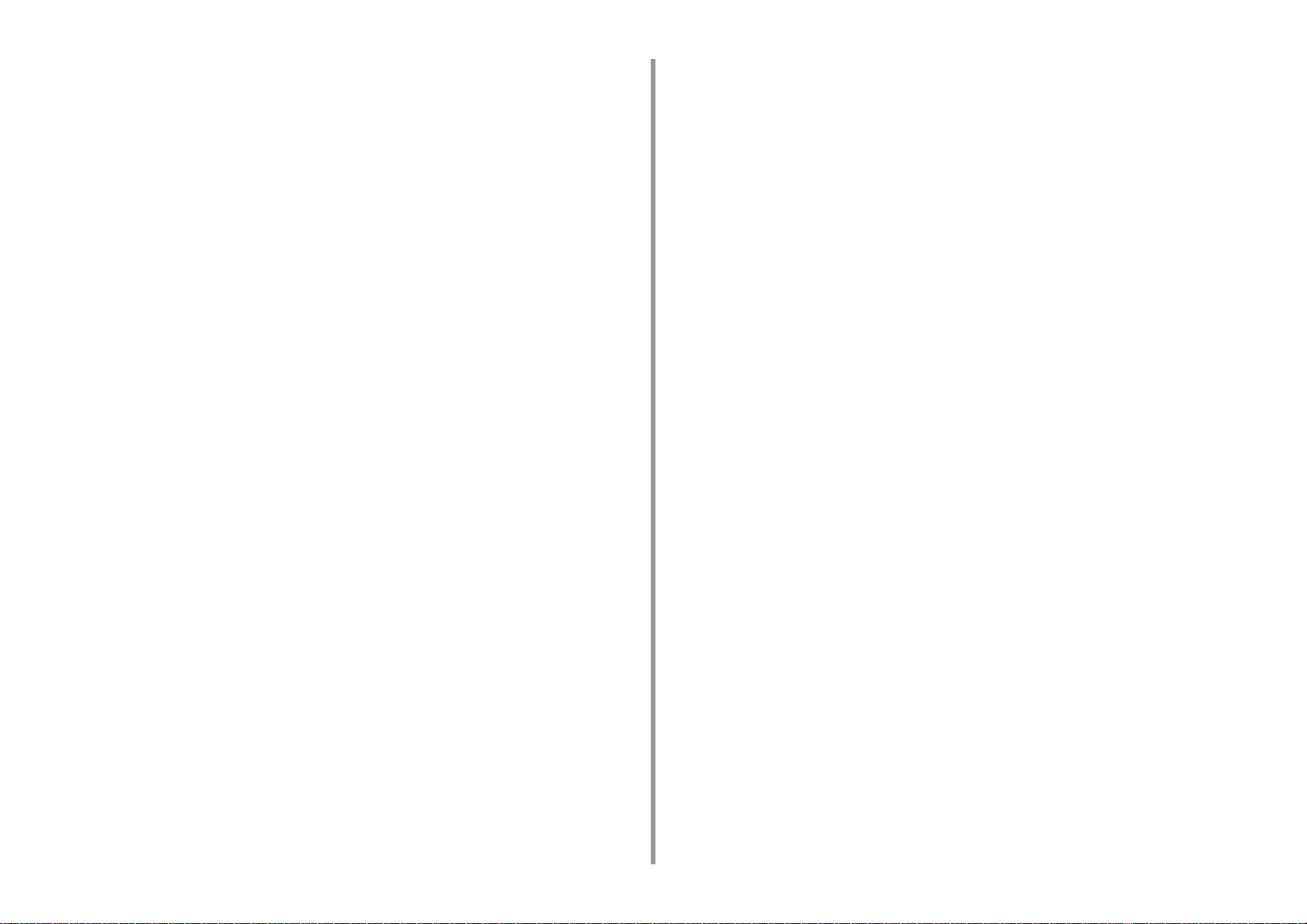
IFax-innstillinger .......................................................................................................................................336
Skanneropps. ...........................................................................................................................................336
Utskrift fra USB-minneopps. .....................................................................................................................339
Skriveroppsett ...........................................................................................................................................340
Nettverksmeny ..........................................................................................................................................345
Konfig. Hjem-skjerm .................................................................................................................................348
Behandling ................................................................................................................................................348
Brukerinstallasjon .....................................................................................................................................350
Styringsprogramvare ..................................................................................................................352
Brukerautentisering (Tilgangkontroll) .........................................................................................353
Forberedelse (for administrator) ...............................................................................................................354
Logg inn på denne maskinen ...................................................................................................................361
Utskrift fra en datamaskin .........................................................................................................................362
Sende faks fra en datamaskin (Windows) ................................................................................................365
Registrere informasjon om IC-kort ............................................................................................................367
Kontoadministrering ...................................................................................................................368
Aktivering av Kontoadministrering ............................................................................................................368
Innstille et antall poeng til hver konto .......................................................................................................370
Opprette delt konto ...................................................................................................................................371
Innstilling av papirpoeng/tonerpoeng ........................................................................................................373
Utskriving når Kontoadministrering er aktivert ..........................................................................................375
Forholdsregler ved utføring av operasjoner ..............................................................................................376
Flytting/Transportering av denne maskinen ...............................................................................377
Flytte maskinen ........................................................................................................................................377
Klargjøre maskinen for transport ..............................................................................................................378
10 Nettverk ..................................................................................................... 379
AirPrint .......................................................................................................................................380
Om AirPrint (Utskrift/Skann/Faks ut-tjeneste) ...........................................................................................380
Stille inn AirPrint (Utskrift/Skanning/FaxOut-tjeneste) ..............................................................................381
Registrere maskinen på en datamaskin (Mac OS X) ...............................................................................382
Skrive ut med AirPrint (Utskrift) ................................................................................................................383
Skanne med AirPrint (Skann) ...................................................................................................................385
Sende en faks med AirPrint (Faks ut-tjeneste) .........................................................................................387
Google Cloud Print ....................................................................................................................389
Om Google Cloud Print ............................................................................................................................389
Konfigurere Google Cloud Print ................................................................................................................390
Skrive ut med Google Cloud Print ............................................................................................................ 395
Kontrollere registreringene for Google Cloud Print ...................................................................................397
Kontrollere eller endre innstillinger av bruk av skytjeneste. ......................................................................398
Slette den registrerte informasjonen .........................................................................................................399
Kontrollere at slettingen er fullført ............................................................................................................. 400
Om import av CA-lisenser fra proxyserveren ........................................................................................... 401
Nettverksrelatert programvare .................................................................................................. 402
Nettverksinnstillinger ................................................................................................................. 403
Bruker kablet LAN og trådløst LAN samtidig (bare når det er montert en trådløs LAN-modul) ............... 403
Initialisere nettverksinnstillingene ............................................................................................................ 404
Nettverksproblemer .................................................................................................................. 405
11 Verktøysprogramvare ...............................................................................406
Liste over programvare for enheten .......................................................................................... 407
Windows-verktøy ..................................................................................................................................... 407
Mac OS X-verktøy .................................................................................................................................... 408
Installere programvare .............................................................................................................. 409
For Windows ............................................................................................................................................ 409
For Mac OS X .......................................................................................................................................... 412
Nettsiden til denne maskinen .................................................................................................... 413
Åpne nettsiden til denne maskinen. ......................................................................................................... 414
Logg inn som administrator. ..................................................................................................................... 414
Endre administratorens passord (nettside) .............................................................................................. 416
Å sjekke eller endre innstillingene til denne maskinen ............................................................................. 417
Kryptere kommunikasjon ved hjelp av SSL/TLS ...................................................................................... 418
Bruke IPP ................................................................................................................................................. 420
Kryptere kommunikasjon ved hjelp av IPSec ........................................................................................... 421
Begrense tilgang på grunnlag av en IP-adresse (IP-filtrering) ................................................................. 424
Begrense tilgang på grunnlag av en MAC-adresse (MAC-adressefiltrering) ........................................... 425
E-postvarsel ............................................................................................................................................. 425
Bruke SNMPv3 ........................................................................................................................................ 426
Bruke IEEE802.1X (kablet LAN) .............................................................................................................. 427
Stille inn IEEE802.1X (trådløst LAN) ........................................................................................................ 428
Gjøre innstillinger for LDAP-serveren ...................................................................................................... 430
E-postoppsett (nettside) ........................................................................................................................... 431
Innstilling av strømsparingsmodus (Internettside) .................................................................................... 431
Stille inn hvilemodus (Internettside) ......................................................................................................... 432
Innstilling av automatisk AV-modus (Internettside) .................................................................................. 432
Registrering av en destinasjon (Profil) (Nettside) ..................................................................................... 433
Endre en destinasjon (Profil) (nettside) .................................................................................................... 434
Sletting av en destinasjon (Profil) (nettside) ............................................................................................. 435
Registrering og redigering av e-postadresse (nettside) ........................................................................... 436
Registrering og redigering av e-postgruppe (nettside) ............................................................................. 438
Slette en registrert destinasjon (nettside) ................................................................................................. 440
Slette en registrert e-postgruppe (nettside) .............................................................................................. 441
Registrere og redigere et faksnummer (nettside) ..................................................................................... 442
Registrere og redigere et gruppenummer (nettside) ................................................................................ 444
- 7 -
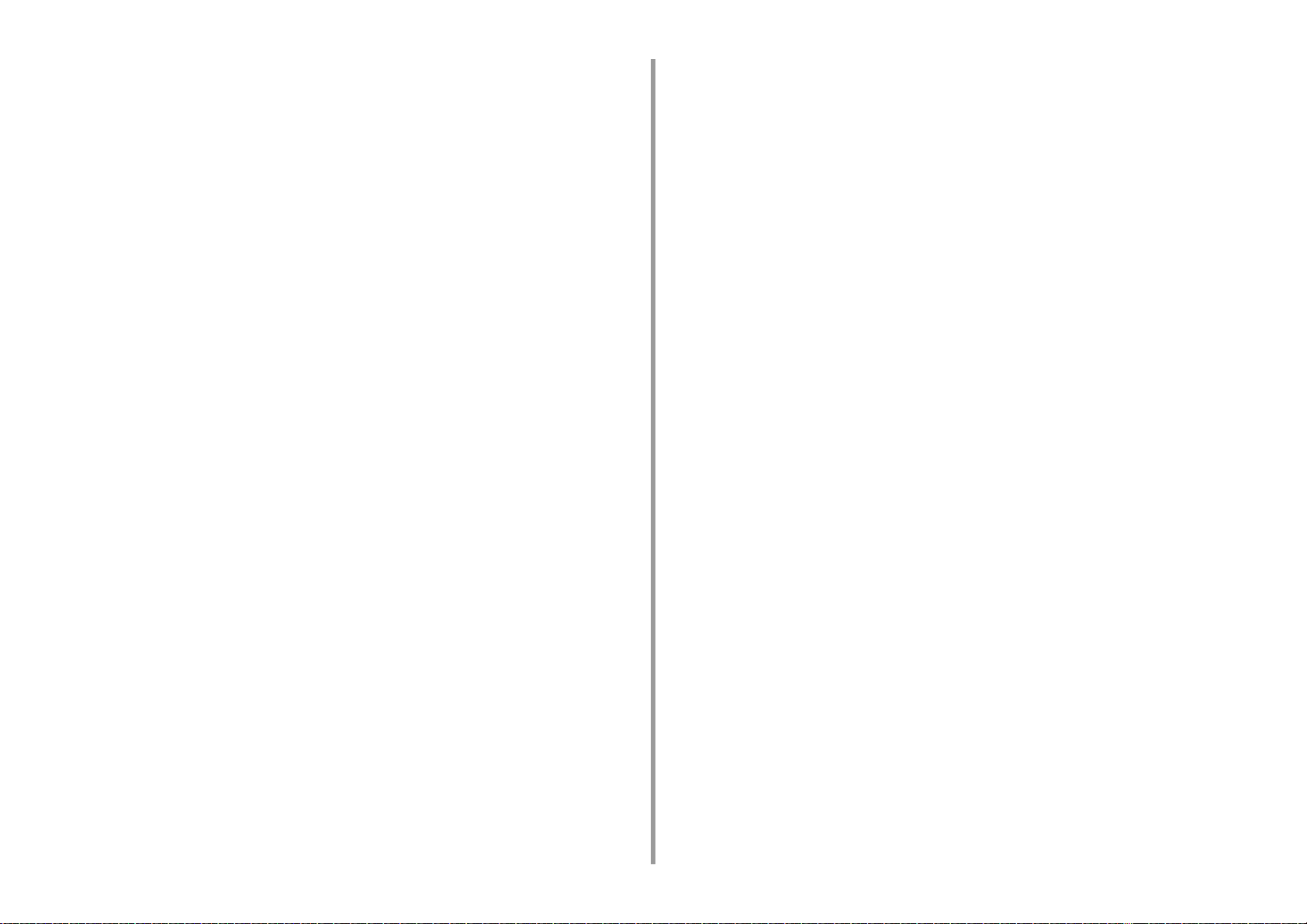
Slette et registrert faksnummer (nettside) ................................................................................................446
Slette et registrert gruppenummer (nettside) ............................................................................................447
Videresende innkommende fakser til en e-postadresse eller en delt mappe (Auto Delivery) ..................448
Lagre sendte og mottatte fakser (Transmission Data Save) ....................................................................452
Varsel om mottak av faks ..........................................................................................................................453
JOBBMAKRO (Nettleser) .........................................................................................................................454
Om elementer som kan angis eller kontrolleres .......................................................................................455
Verktøy for fargekorrigering .......................................................................................................461
Endre palett-farge .....................................................................................................................................461
Endre gammaverdi eller fargetone ...........................................................................................................463
Skrive ut i justerte fargeinnstillinger ..........................................................................................................464
Lagre fargekorrigeringsinnstillinger ..........................................................................................................465
Importering av fargekorrigeringsinnstillinger .............................................................................................465
Sletting av fargekorrigeringsinnstillinger ...................................................................................................466
Fargepalettverktøy .....................................................................................................................467
Skrive ut fargeprøve .................................................................................................................................467
Tilpassing av fargeprøven ........................................................................................................................468
Skrive ut en fil med fargen du vil ha .........................................................................................................468
Justeringsverktøy for PS-gamma ..............................................................................................469
Registrere en justert halvtone ...................................................................................................................469
Utskrift med registrerte halvtoner ............................................................................................................. 470
Konfigurasjonsverktøy ...............................................................................................................471
Registrere maskinen .................................................................................................................................472
Start av konfigurasjonsverktøyet ..............................................................................................................472
Kontrollere statusen til denne maskinen ................................................................................................... 473
Oppstart av innstillingene til en enhet .......................................................................................................473
Angi en nettverksskanning .......................................................................................................................475
Klone innstillinger .....................................................................................................................................476
Viser varslingsinformasjonen ....................................................................................................................477
Stille inn nettverket ................................................................................................................................... 481
Registrering av en ICC-profil ....................................................................................................................482
Registrering av blanketter (blankettoverlegg) ...........................................................................................483
Sjekker ledig plass i minnet/harddisken. ..................................................................................................484
Registrering av brukernavn og passord. ...................................................................................................484
Innstilling av strømsparingsmodus (konfigurasjonsverktøy) .....................................................................486
Stille inn hvilemodus (konfigurasjonsverktøy) ...........................................................................................486
Innstilling av automatisk AV-modus (konfigurasjonsverktøy) ....................................................................487
Registrering av en destinasjon (Profil) (konfigurasjonsverktøy) ...............................................................487
Endring av en destinasjon (Profil) (konfigurasjonsverktøy) ......................................................................489
Importere og eksportere destinasjoner (profil) ..........................................................................................490
Sletting av en destinasjon (Profil) (konfigurasjonsverktøy) .......................................................................491
Registrere en e-postadresse (konfigurasjonsverktøy) ..............................................................................493
Registrere en e-postgruppe (konfigurasjonsverktøy) ............................................................................... 494
Slette en registrert destinasjon (konfigurasjonsverktøy) .......................................................................... 496
Slette en registrert e-postgruppe (konfigurasjonsverktøy) ....................................................................... 497
Importere og eksportere e-postadresser som er destinasjoner ............................................................... 498
Registrere et faksnummer (konfigurasjonsverktøy) ................................................................................. 499
Registrere et gruppenummer (konfigurasjonsverktøy) ............................................................................. 500
Slette et registrert faksnummer (konfigurasjonsverktøy) ......................................................................... 502
Slette et registrert gruppenummer (konfigurasjonsverktøy) ..................................................................... 503
Importere og eksportere kortnumre til destinasjoner ............................................................................... 504
Fjerne maskinen ...................................................................................................................................... 505
Beskrivelse av skjermbilder for konfigurasjonsverktøy ........................................................................
.... 505
ActKey ...................................................................................................................................... 509
OKI LPR Utility (LPR-verktøy) .................................................................................................. 510
Starte OKI LPR-verktøyet ........................................................................................................................ 510
Registrering av en enhet i hjelpeprogrammet OKI LPR ...........................................................................511
Kontroller statusen til en registrert enhet ................................................................................................. 512
Videresende utskriftsjobber til en registrert enhet .................................................................................... 512
Skrive ut samme dokument fra flere registrerte skrivere ......................................................................... 513
Åpne nettsiden til den registrerte enheten ............................................................................................... 514
Følge IP-adressen til den registrerte skriveren automatisk ...................................................................... 514
Angi maskinens web-portnummer ........................................................................................................... 515
Sender en fil til en skriver som er registrert i OKI LPR Utility ................................................................... 515
Slette en unødvendig utskriftsjobb ........................................................................................................... 516
Avinstallere OKI LPR Utility (Avinstallere) ................................................................................................ 516
Nettverksutvidelse .................................................................................................................... 517
Vise skriverens egenskaper ..................................................................................................................... 517
Sjekke innstillingen til maskinen. ............................................................................................................. 518
Still inn alternativer automatisk ................................................................................................................ 519
Avinstaller verktøyet ................................................................................................................................. 519
Oppsettverktøy for nettverkskanner (Mac OS X) ...................................................................... 520
Oppsett for nettverkskort (Mac OS X) ....................................................................................... 521
Stille inn IP-adressen ............................................................................................................................... 521
Konfigurere nettinnstillinger ..................................................................................................................... 522
Avslutte oppsett for nettverkskort. ............................................................................................................ 522
Utskriftsjobbens regnskapsklient ..............................................................................................523
For Windows ............................................................................................................................................ 523
For Mac OS X .......................................................................................................................................... 525
- 8 -
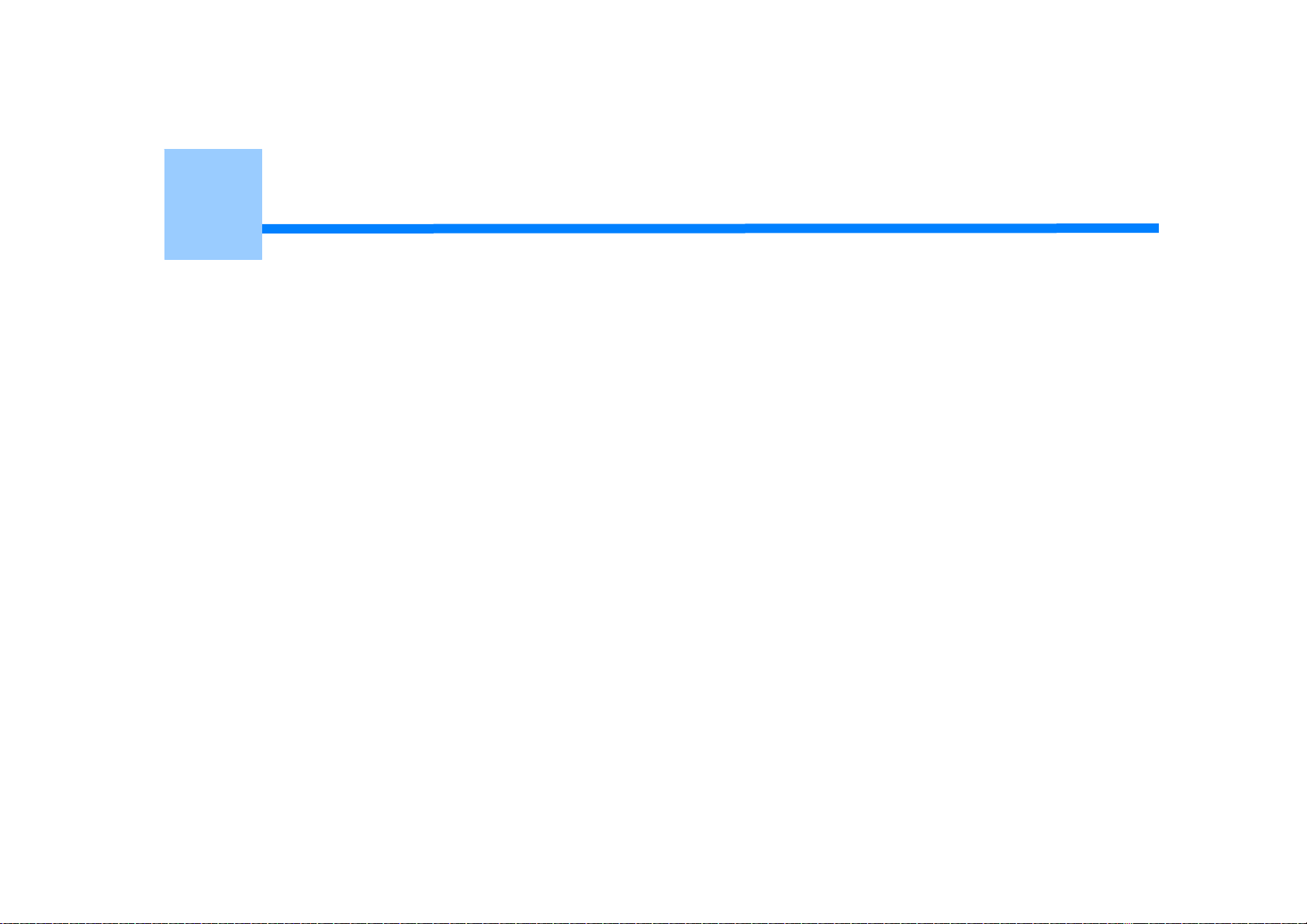
1
Basale operasjoner
Slik tilpasser du berøringspanelet
Justering av lysstyrken på betjeningspanelet.
Justere berøringsposisjonen på berøringspanelet
Innstilling av en svardestinasjon
Justere volumet
Simultan handling (multitasking)
Sjekking av maskinens informasjon
Enkelt oppsett
Konfigurering av ettrykksknapp
JOBBMAKRO
Dette avsnittet beskriver de grunnleggende funksjonene til denne maskinen.
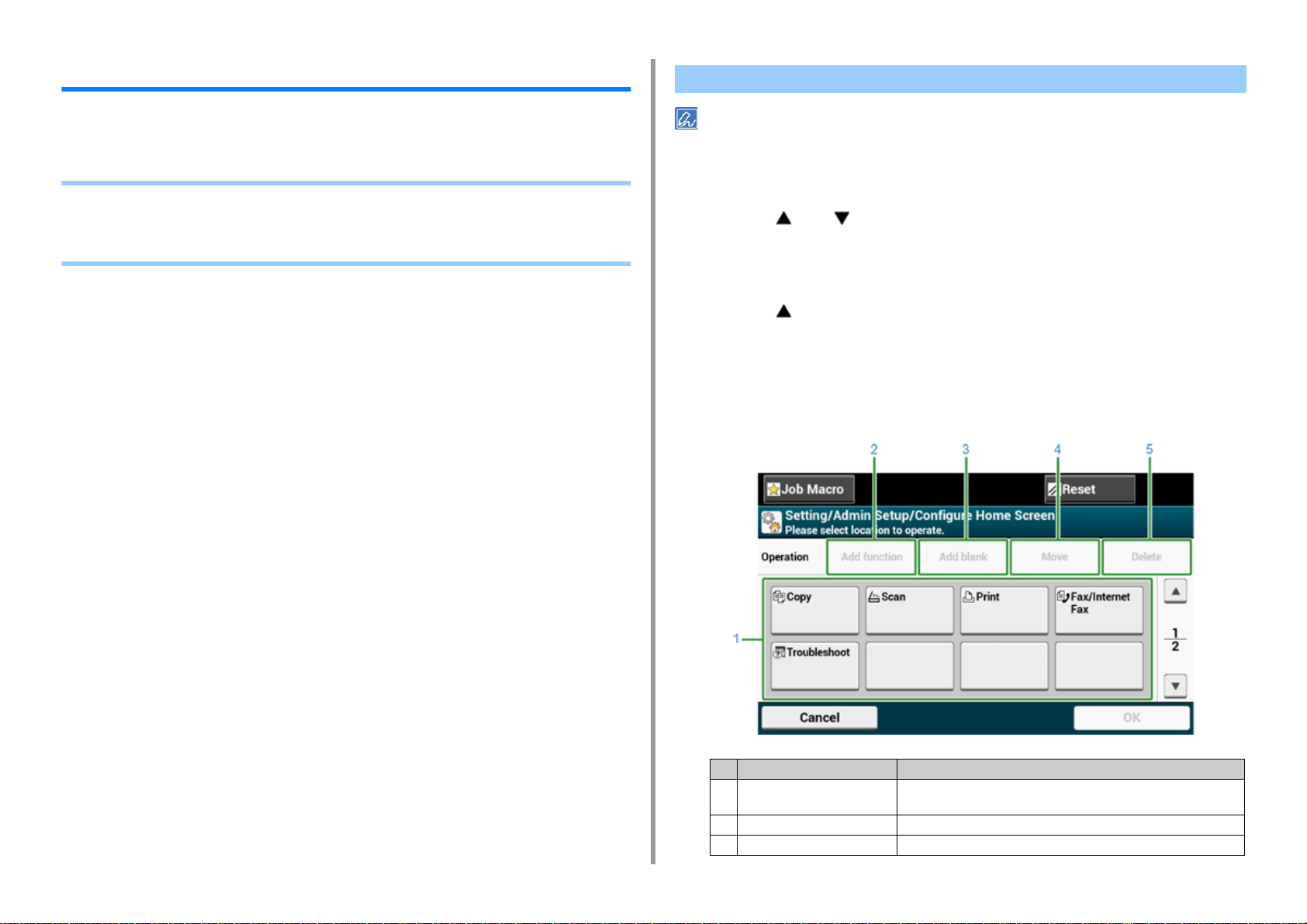
1. Basale operasjoner
Slik tilpasser du berøringspanelet
Du kan tilpasse Hjem-ikonene og snarveitastene i Hjem-skjermbildet og toppskjermbildet for
hver funksjon etter dine behov.
• Angi en Hjem-ikon på Hjem-skjermen
• Funksjoner som kan stilles inn til et hjem-ikon på Hjem-skjermen
• Angi snarveiknappen til hver funksjon
Angi en Hjem-ikon på Hjem-skjermen
Du kan registrere 16 ikoner.
Trykk på [Device Settings] på berøringspanelet.
1
Trykk på eller flere ganger og trykk [Admin Setup (Admin.Oppsett)].
2
Skriv inn administratornavnet og -passordet og trykk [OK (OK)]
3
Fabrikkstandard administratornavn og -passord er henholdsvis "admin" og "999999".
Trykk på og trykk på [Configure Home Screen (Konfig. Hjem-skjerm)].
4
Trykk på knappen du vil omkonfigurere.
5
Skjermbildet for konfigurering av snarveitaster vises.
Gjør de ønskede innstillingene ved hjelp av berøringspanelet.
6
- 10 -
Element Beskrivelse
1 Område for forhåndsvisning av
oppsett
2 Legge til funksjon Setter inn en funksjon i forhåndsvisningen av layoutområdet.
3 Legge til tom Setter inn en tom knapp i forhåndsvisningen av layoutområdet.
Viser plasseringene for snarveitastene.
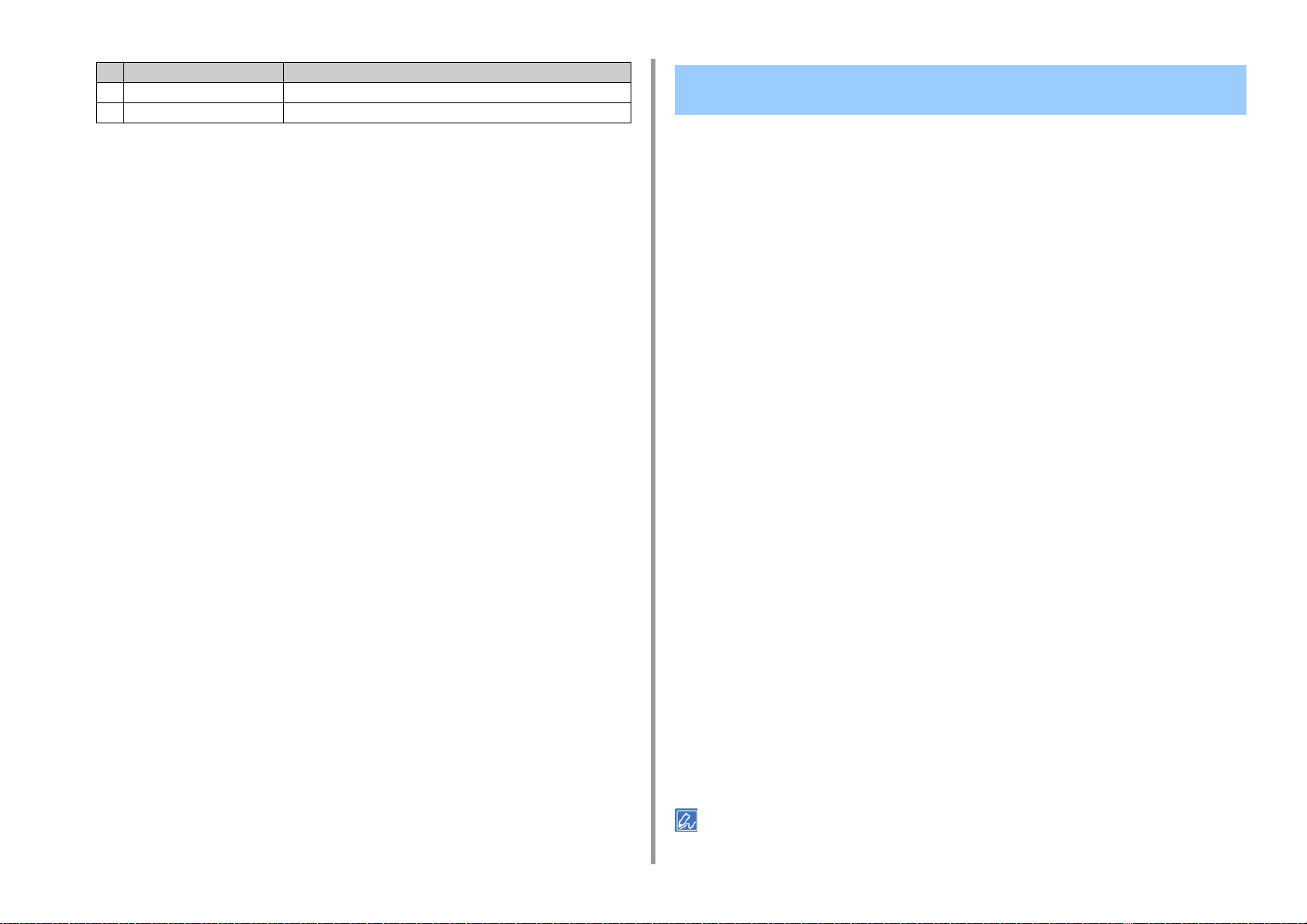
1. Basale operasjoner
Element Beskrivelse
4 Flytt Brukes for å flytte den valgte knappen til en bestemt plassering.
5 Slette Brukes for å slette funksjonen som er knyttet til den valgte knappen.
Trykk på [OK].
7
Funksjoner som kan stilles inn til et hjem-ikon på Hjemskjermen
Du kan registrere de følgende funksjonene:
· Kopier*
· Faks/Internettfaks*
· Faks
· Internettfaks
· Skann*
· Skanne til E-post
· Skanne til delt mappe
· Skanne til USB-minne
· Skanne til PC
· Ekstern sk. TWAIN
· Ekstern sk. WSD
· Ekstern Skann AirPrint
· Utskrift*
· Delt utskrift
· Privat utskrift
· Utskrift fra USB-minne
· Jobbmakro
· Google Cloud Print
· Feilsøk*
· Mottatte dokumenter
· Tx/Rx Journal
* Standardinnstilling fra fabrikken.
Noen funksjoner vises kanskje ikke avhengig av innstillingene.
- 11 -
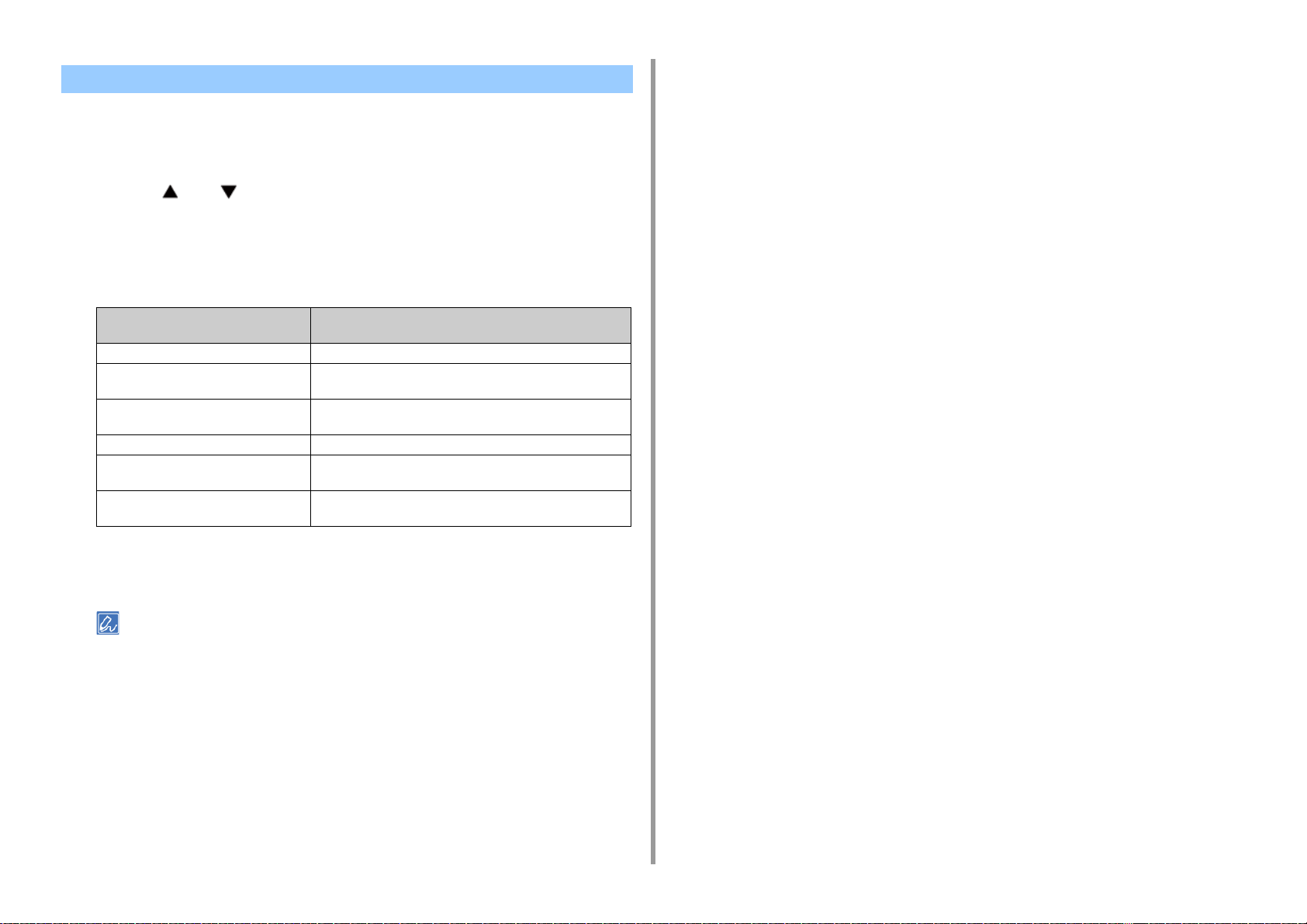
Angi snarveiknappen til hver funksjon
Antall snarveitaster som kan angis, avhenger av funksjonen.
Trykk på [Device Settings] på berøringspanelet.
1
Trykk på eller flere ganger og trykk [Admin Setup (Admin.Oppsett)].
2
Skriv inn administratornavnet og -passordet og trykk [OK (OK)]
3
Fabrikkstandard administratornavn og -passord er henholdsvis "admin" og "999999".
Følg fremgangsmåten i tabellen nedenfor.
4
Funksjoner du vil endre
innstillingene for
Kopiering (Copy) Trykk på [Copy Setup] > [Configure Shortcuts].
Skanning til e-post (Scan To E-mail) Trykk på [Scanner Setup] > [E-mail Setup] > [Configure
Skanning til delt mappe (Scan To Shared
Folder)
Sending av faks (Fax Sending) Trykk på [Fax Setup] > [Configure Shortcuts].
Sending av Internett-faks (Internet Fax
Sending)
Skanning til faksserver (Scanning to Fax
Server)
Displayet på berøringspanelet og hvordan det brukes
Shortcuts].
Trykk på [Scanner Setup] > [Shared Folder Setup] > [Configure
Shortcuts].
Trykk på [Internet Fax Setup] > [Configure Shortcuts].
Trykk på [FaxServer Function] > [Configure Shortcuts].
1. Basale operasjoner
Trykk på knappen du vil omkonfigurere.
5
Velg en funksjon du vil registrere.
6
Snarveitastene du registrerer, kan ikke slettes. De kan bare erstattes av andre snarveitaster.
Trykk på [OK].
7
- 12 -
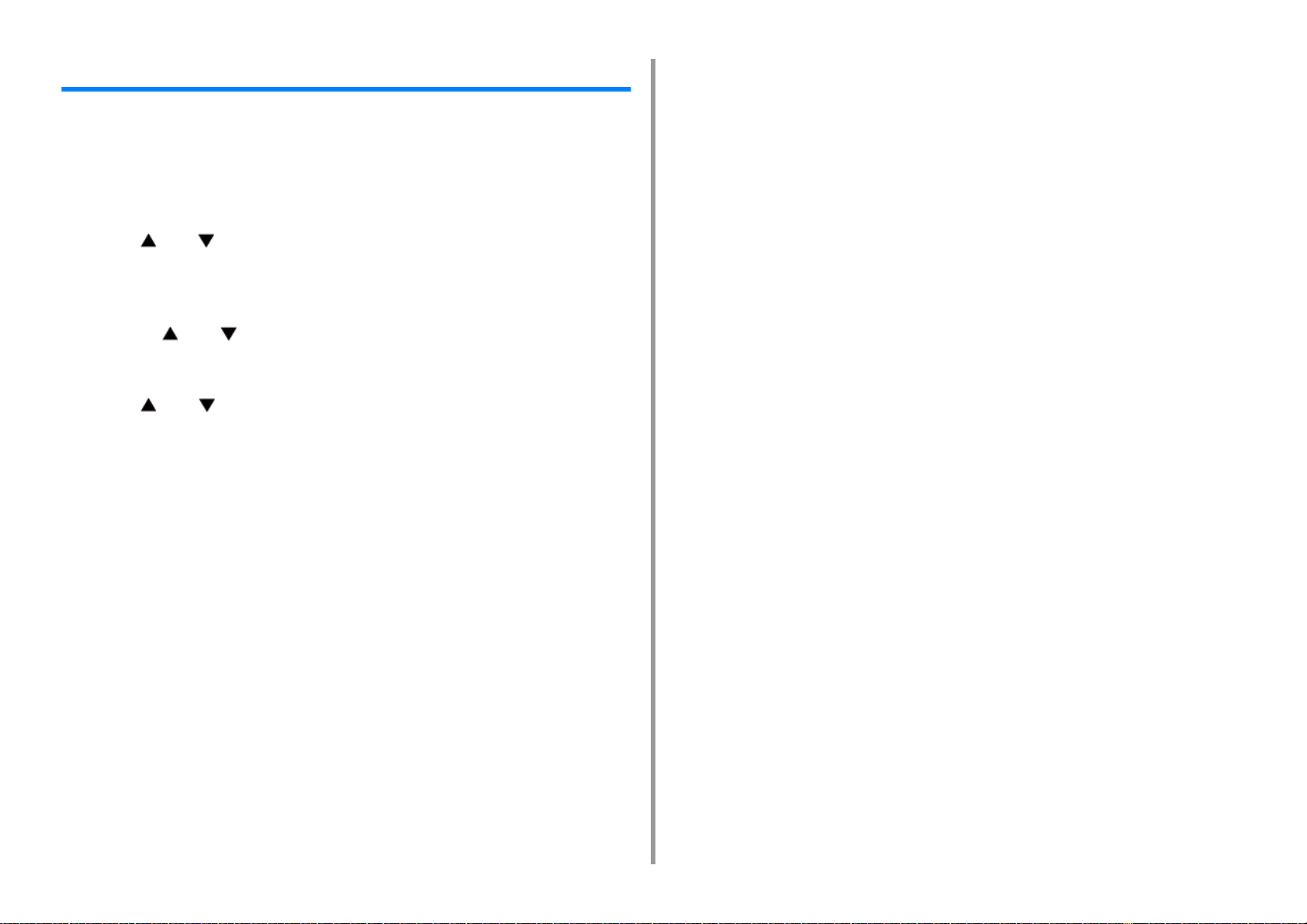
Justering av lysstyrken på betjeningspanelet.
For å endre lysinnstillingene til berøringspanelet på brukerpanelet, utfør fremgangsmåten
under.
Du kan justere lysinnstillingene til skjermen ved bruk og i Strømsparingsmodus.
Trykk [Device Settings (Enhetsinnstillinger)] på berøringspanelet.
1
Trykk eller flere ganger, og trykk [Admin Setup (Administrator oppsett)].
2
Skriv inn administratornavnet og -passordet og trykk [OK (OK)]
3
Fabrikkstandard administratornavn og -passord er henholdsvis "admin" og "999999".
Trykk på eller flere ganger og trykk på [Manage Unit (Behandling)].
4
Trykk [System Setup (Systemoppsett)].
5
Trykk eller flere ganger og trykk [Panel Brightness During Operating
6
(Panellys ved bruk)] eller [Panel Brightness While Power Save (Panellys i
strømsparingsmodus)].
Skriv inn en verdi og trykk [OK (OK)].
7
Tilgjengelige verdier er 1 til 7 når [Panel Brightness During Operating (Lysstyrke på
panel under drift)] er angitt og 0 til 7 når [Panel Brightness While Power Save (Panel
lysstyrke i strømsparingsmodus)] er angitt. Jo høyere nummeret er, desto lysere blir
skjermen.
1. Basale operasjoner
- 13 -
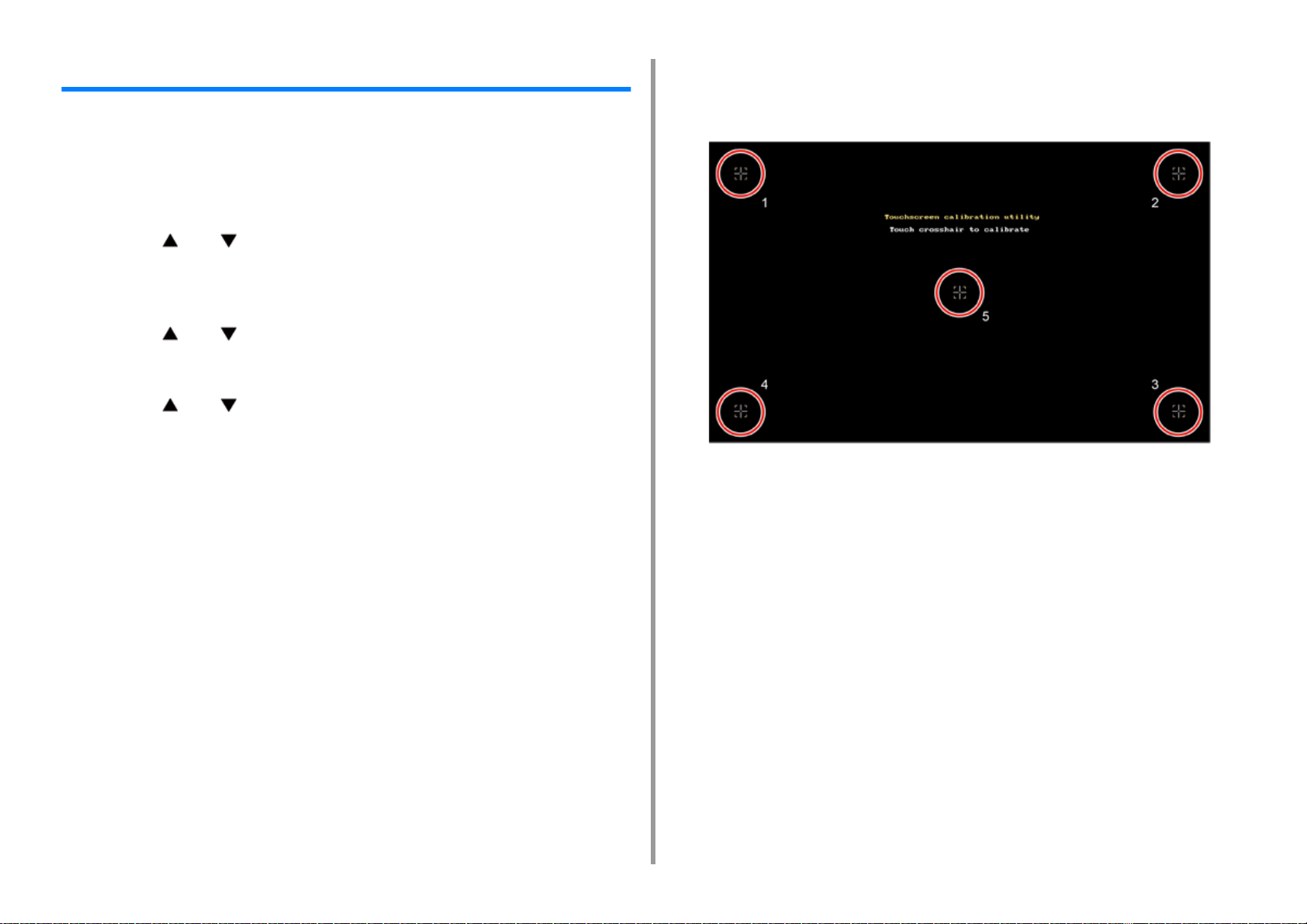
1. Basale operasjoner
Justere berøringsposisjonen på berøringspanelet
Hvis responsen til den berørte posisjonen flyttes litt eller responsen er langsom, kan det
være at deteksjonen av posisjonen ikke virker riktig.
Følg prosedyren nedenfor for å justere berøringspanelet.
Trykk på [Device Settings (Enhetsinnstillinger)] på berøringspanelet.
1
Trykk på eller flere ganger og trykk på [Admin Setup (Admin oppsett)].
2
Skriv inn administratornavnet og -passordet og trykk på [OK (OK)].
3
Standard administratornavn er «admin» og standard admin-passord er «999999».
Trykk på eller flere ganger, og trykk [Manage Unit (Behandling)].
4
Trykk på [System Setup (Systemoppsett)].
5
Trykk på eller flere ganger og trykk på [Panel Calibration
6
(Panelkalibrering)].
Trykk på «Ja» på skjermbildet «Vil du gjennomføre?».
7
Trykk på korsmerkene som vises på skjermbildet «Verktøy for
8
berøringsskjermkalibrering/Berør trådkors for å kalibrere» i rekkefølge. (5
posisjoner totalt)
Berøringspanelet er justert.
- 14 -
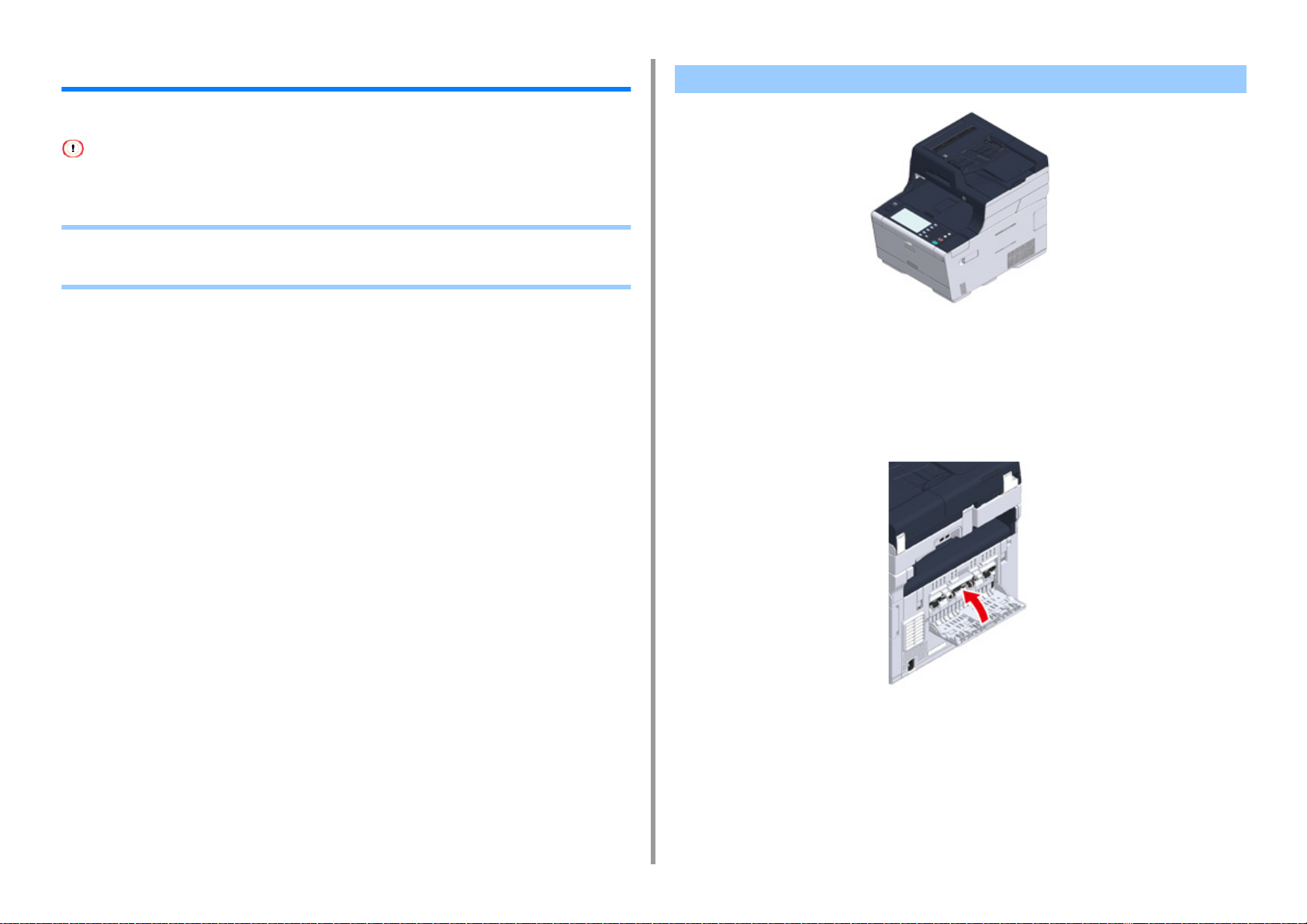
1. Basale operasjoner
Innstilling av en svardestinasjon
Maskinen sender ut papir til utskriftsbrettet, eller til utskriftsbrettet bak.
Ikke åpne eller lukk utskriftsskuffene under utskrift. Papirstopp kan oppstå.
• Utskuff
• Bakre utgangsbrett
Utskuff
Bruk dette utgangsbrettet ved utskrift på vanlig papir. Papir spyttes ut med den printede siden
ned.
De er ikke tilgjengelige for konvolutter, etiketter eller langt papir.
Sjekk at det bakre utgangsbrettet på baksiden av maskinen er lukket. Dersom den bakre
utskuffen er åpen, vil papiret alltid skrives ut i denne.
- 15 -
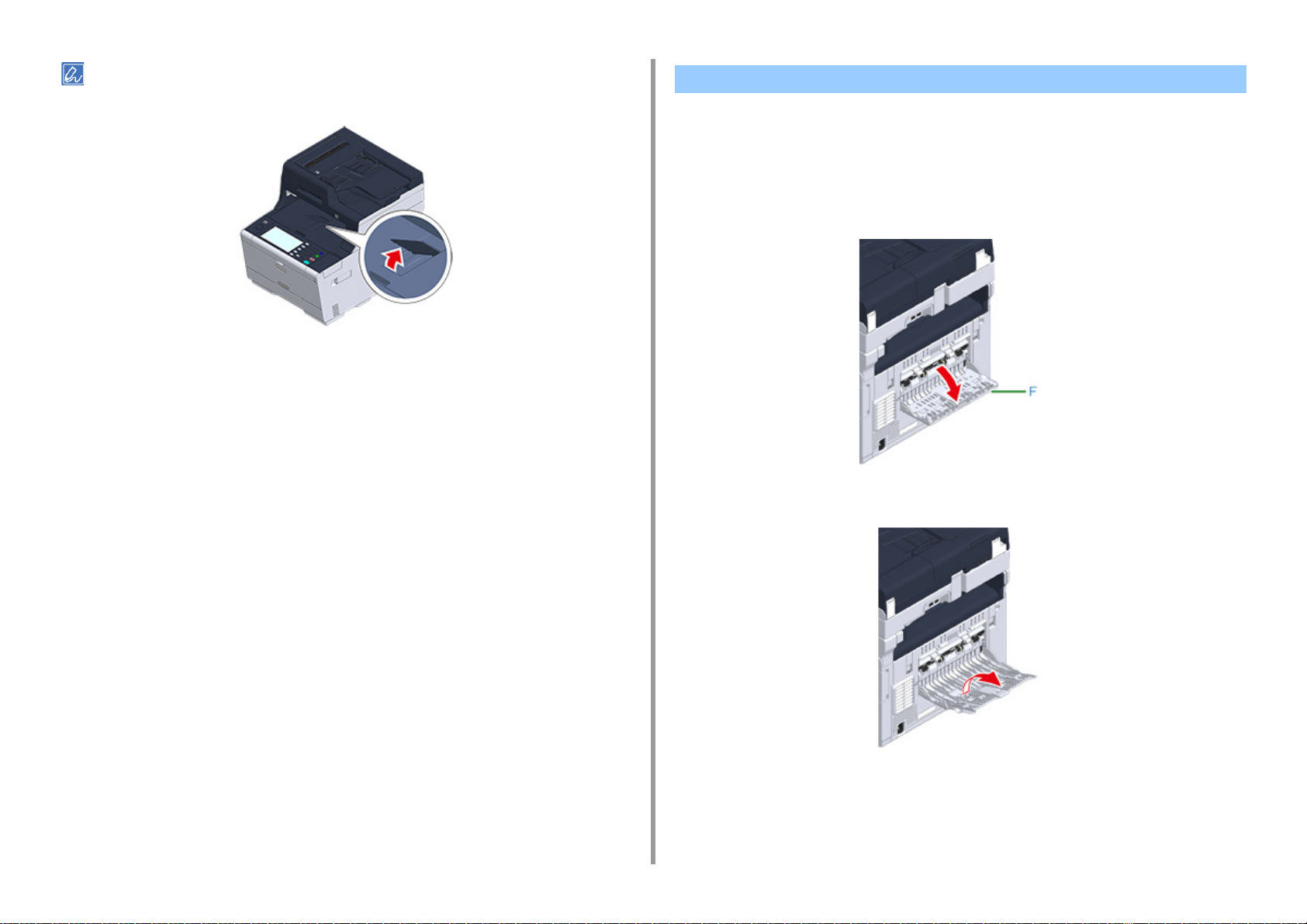
Åpne papirstøtten slik at utskriftene ikke faller ned fra utskriftsbrettet.
1. Basale operasjoner
Bakre utgangsbrett
Bruk bakre utgangsbrett ved utskrift av konvolutter, etiketter eller langt papir.
Papir spyttes ut med den printede siden opp. Vanlige ark kan også skrives ut til dette
utgangsbrettet.
Åpne det bakre utgangsbrettet (F) på baksiden av maskinen.
1
- 16 -
Brett ut papirstøtten.
2
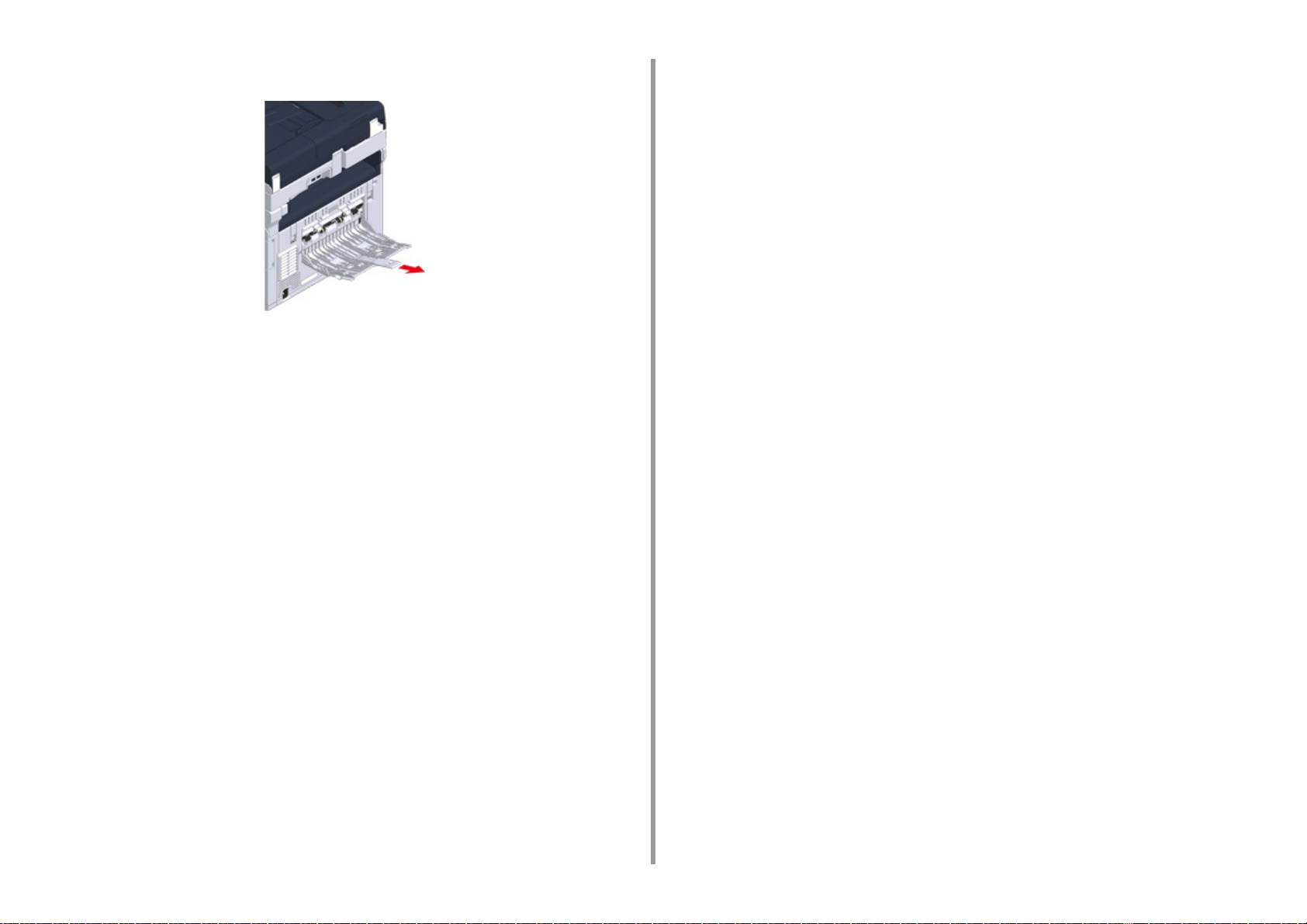
Trekk i understøtten.
3
1. Basale operasjoner
- 17 -
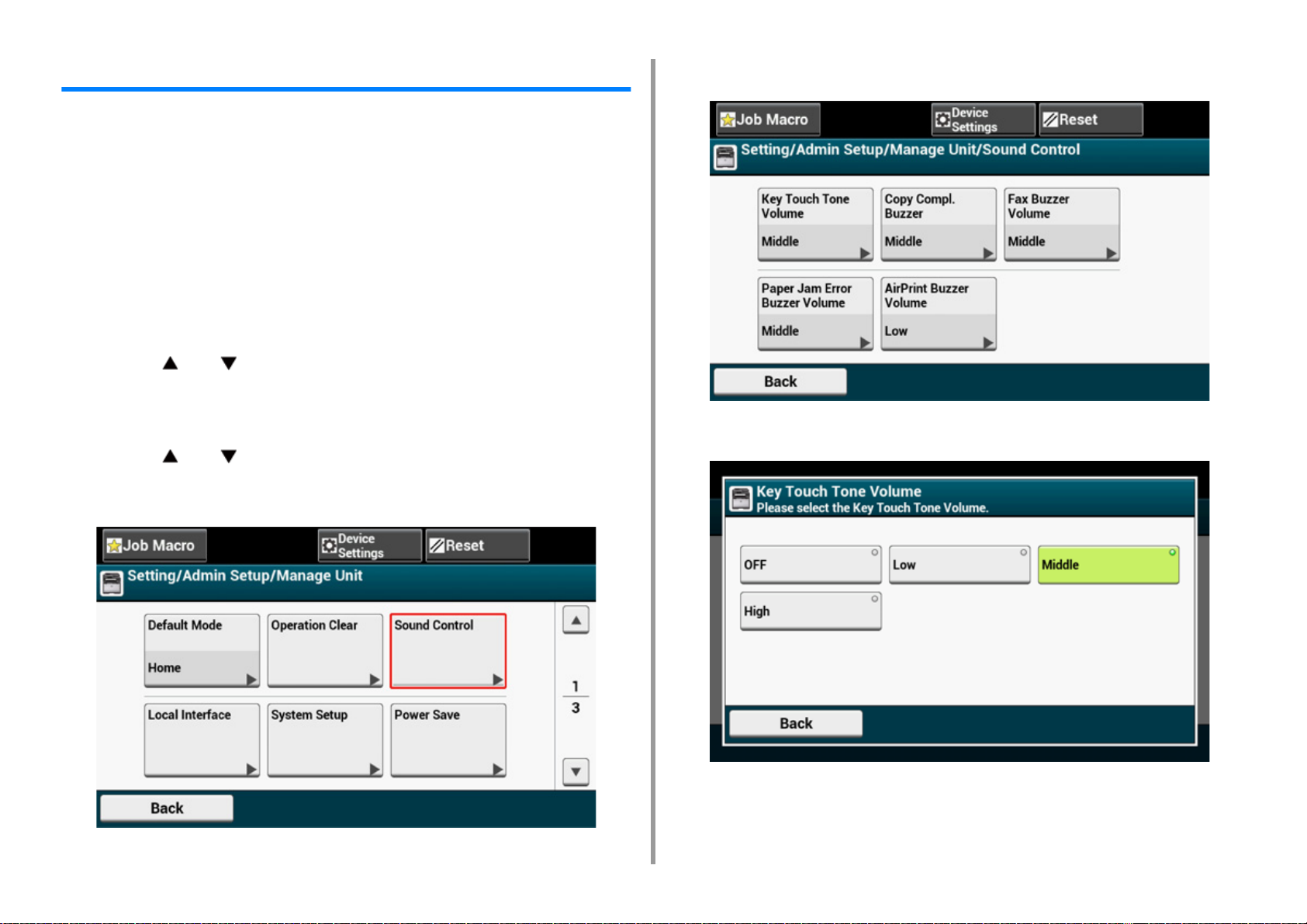
1. Basale operasjoner
Justere volumet
Lydstyrken på signalene som høres under følgende forhold kan stilles inn i fire nivåer.
• Når de blir trykket ned en knapp på betjeningspanelet.
• Når kopieringen er fullført
• Fakskommunikasjonen er fullført
• Når det oppstår papirstopp
• AirPrint alarmstyrke
Trykk på [Device Settings] på berøringspanelet.
1
Trykk på eller flere ganger og trykk [Admin Setup (Admin.oppsett)].
2
Skriv inn administratornavnet og -passordet og trykk [OK (OK)]
3
Fabrikkstandard administratornavn og -passord er henholdsvis "admin" og "999999".
Trykk på eller flere ganger og trykk på [Manage Unit (Behandling)].
4
Trykk på [Sound Control].
5
Trykk på punktet du vil justere.
6
Velg et lydnivå.
7
- 18 -
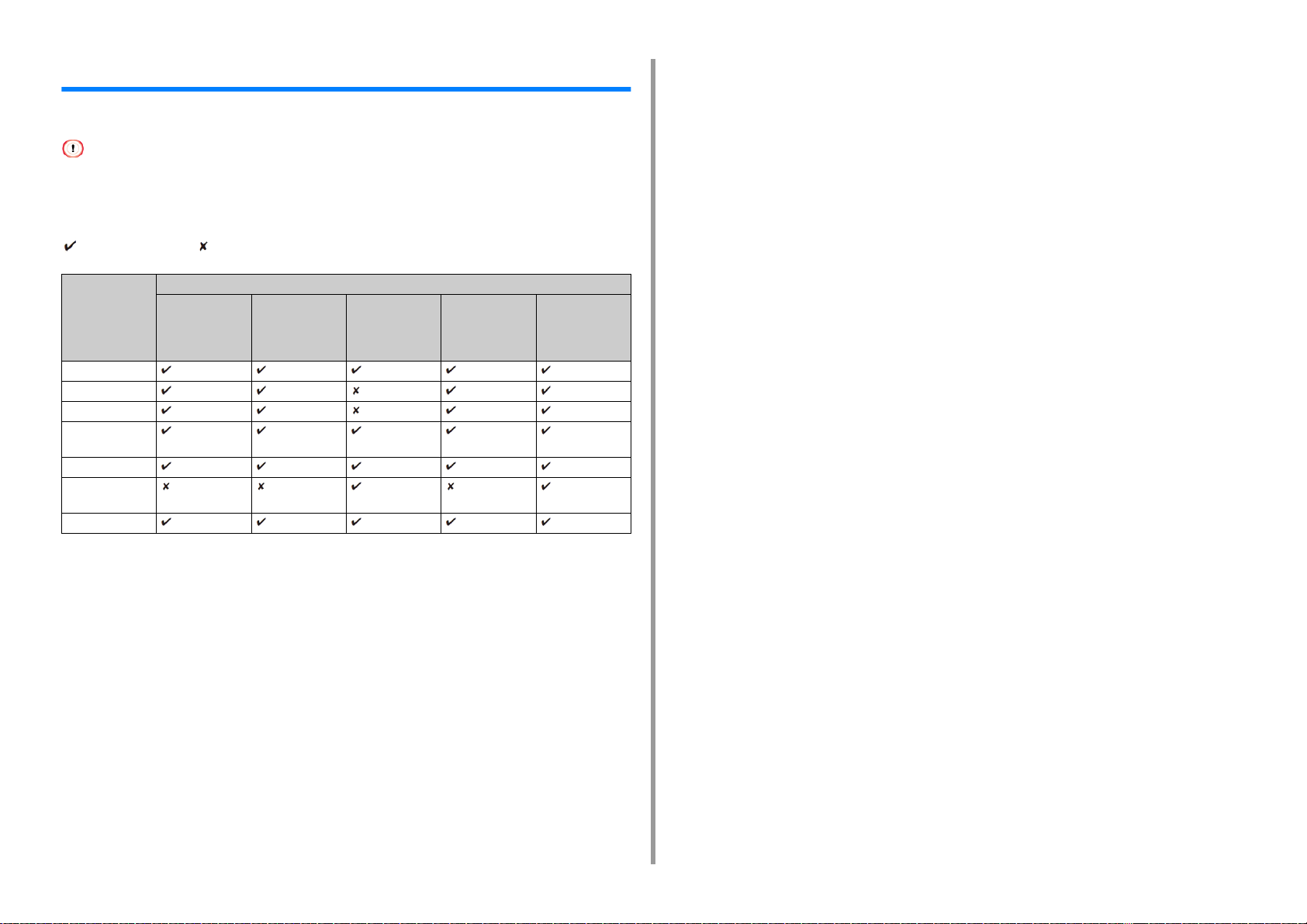
Simultan handling (multitasking)
Denne maskinen kan operere flere funksjoner simultant. For detaljer, se følgende tabell.
• Du kan ikke bruke brukerpanelet mens maskinen leser dokumenter.
• Ved simultan-operasjoner kan hver operasjons ytelse kompromitteres.
• Avhengig av maskinens tilstand, som fullt minne, kan simultan-operasjoner muligens ikke godkjennes.
: Tilgjengelige : Ikke tilgjengelig
1. Basale operasjoner
Første
oppgave
Kopier Faksoverføring Faksmottak Skan til delt
Andre oppgave
mappe/Skan til
e-post/Skan til
USB-minne
Kopier *
Faksoverføring *
Faksmottak *
Skann til delt
mappe
Skann til e-post
Skanne til USBminne
Printing fra en PC *
*1 Hvis første oppgave sendes, vil den andre oppgaven suspenderes til den første oppgaven fullføres.
*2 Den andre oppgaven vil begynne å printe når den første er ferdig.
2
1
2
2
1
*
2
*
2
*
Printing fra en
PC
2
*
2
*
2
*
- 19 -
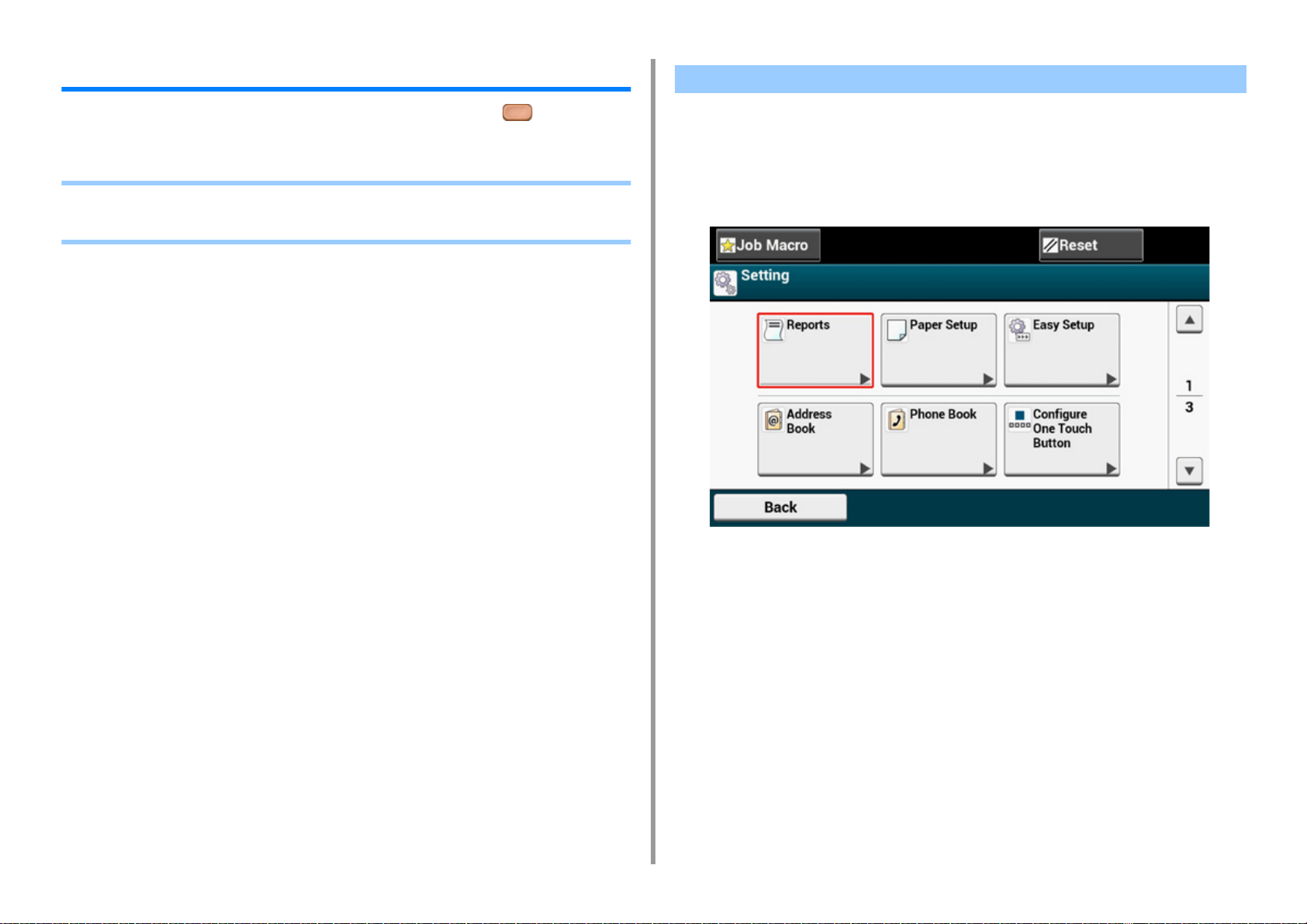
1. Basale operasjoner
Sjekking av maskinens informasjon
Skrive ut maskininformasjonen og kontrollere status. Trykk på knappen (STATUS) på
kontrollpanelet for å kontrollere informasjonen, som gjenværende nivå av forbruksmateriell.
• Skrive ut en rapport som skal kontrolleres
• Sjekker statusen til betjeningspanelet
Skrive ut en rapport som skal kontrolleres
Du kan skrive ut og kontrollere konfigurasjonen eller jobblogger på denne maskinen.
Trykk på [Device Settings] på berøringspanelet.
1
Trykk på [Reports].
2
- 20 -
Velg kategori for en rapport som skal skrives ut.
3
Velg en rapport som skal skrives ut.
4
Dersom innloggingsskjermen til administratoren vises, skriv inn administratornavnet og
-passordet.
Fabrikkstandard administratornavn og -passord er henholdsvis "admin" og "999999".
Trykk på [Yes] i bekreftelsesskjermbildet.
5
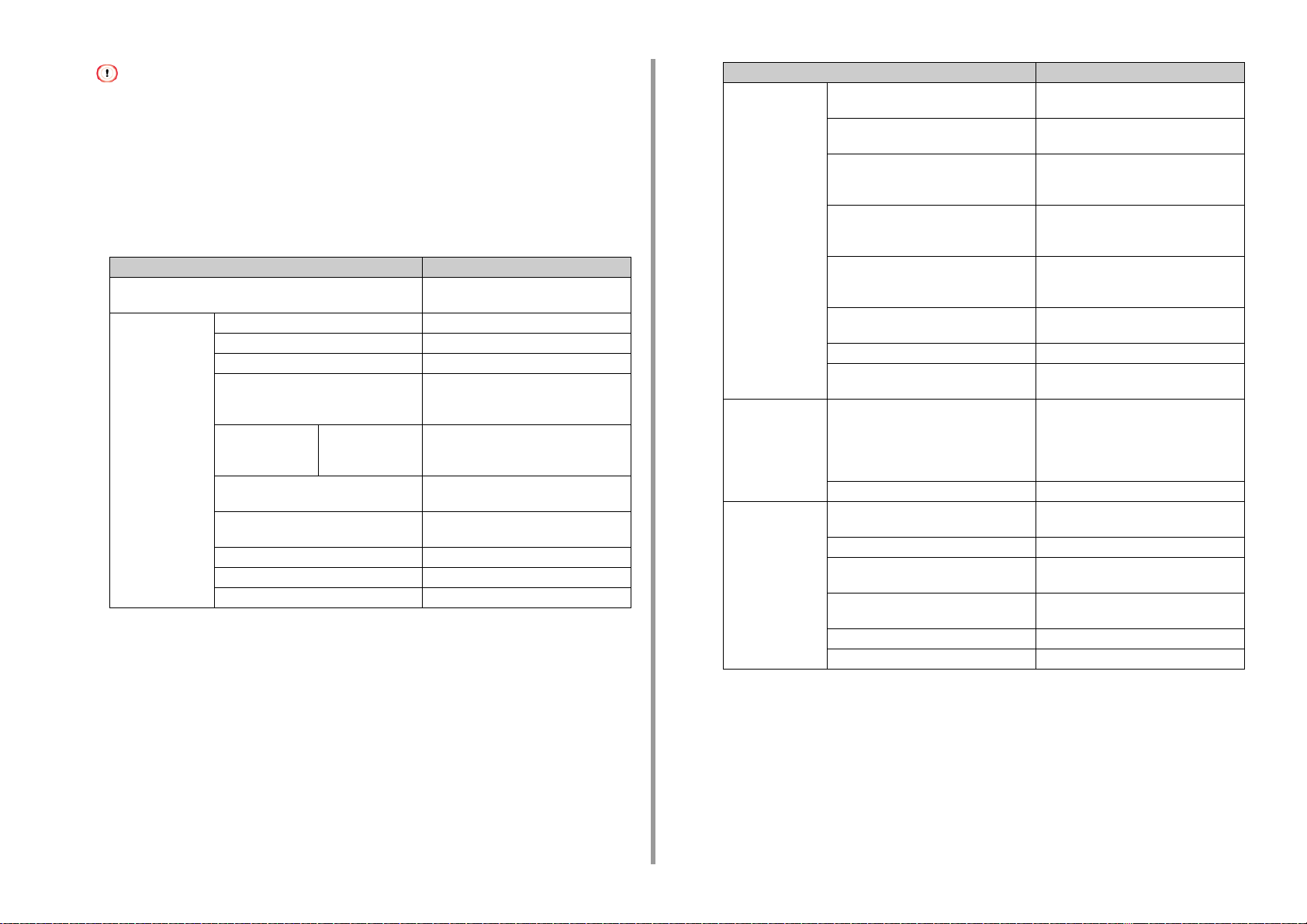
Hvis [Admin Setup (Administratoroppsett)] > [Manage Unit (Behandling)] > [System Setup (Systemoppsett)] >
[Allow All Reports To Print (Tillat alle rapporter å skrives ut)] på berøringspanelet er satt til [Disable (Deaktiver)],
må du logge deg på som administrator for å skrive ut følgende rapporter.
• Skanne til logg
• Hurtigoppringingsliste
• Gruppeliste
• Fakslogg
• Adressebok
Element Beskrivelse
Konfigurasjon Skriver ut detaljerte innstillinger for denne
maskinen.
system Filliste Skriver ut en liste over jobbfiler.
Demoside Skriver ut en demo-side.
Feillogg Skriver ut en feillogg.
Skanne til logg Printer resultatene fra jobbene Skan til e-
post, Skan til delt mappe, eller Skan til
USB-minne.
Bruksrapport Kopier Skriver ut alle jobbloggene. Angir antall
sider som skal skrives ut på [Kopier]skjermen.
Nettverksinformasjon Skriver ut generell informasjon om
nettverket.
Forsyningsrapport Skriver ut informasjon om
forbruksmateriell.
Brukertellerrapport Skriver ut brukertellerrapporten.
Kontotellerapport Skriver ut kontotellerapporten.
Jobblogg Skriver ut jobbloggen.
1. Basale operasjoner
Element Beskrivelse
Faks Hurtigoppringingsliste Skriver ut en liste over faksnumre som er
registrert for hurtigoppringing.
Gruppeliste Skriver ut en liste over faksnumre som er
registrert i grupper.
Faks Tx-logg Skriver ut listen over de sending og
mottak på resultatene av de siste 100
faksjobber.
Faks Rx-logg Skriver ut listen over de sending og
mottak på resultatene av de siste 100
faksjobber.
Faks Tx/Rx-logg Skriver ut listen over de sending og
mottak på resultatene av de siste 100
faksjobber.
Daglig Tx/Rx-loggrapport Skriver ut Tx/Rx-rapport for
kommunikasjon innenfor 24 timer.
FCODE bokslisten Skriver ut listen over Fcode-bokser.
Blokker søppelfaks Skriver ut adresselisten for Blokk
søppelfaks.
E-post/Internettfax Journalrapport Skriver ut overførings- og
mottaksresultatene til de siste 50 tilfellene
av skanning til e-post, Internettfaks,
utskrift av vedleggsfiler i e-post og
skanning til faksserver.
Adressebok Skriver ut den registrerte adresselisten.
Skriv ut Skriv ut PCL skrifttypelister Skriver ut en liste over PCL
skrifttypeprøver.
PSE skriftt. Skriver ut en liste over PCL-fontprøver.
PPR skrifttypeliste Skriver ut en liste over IBMPPR
skrifttypeprøver.
FX skriftt. Skriver ut en liste over EPSON FX
skriftprøver.
Fargejust. mønster Skriver ut et fargejusteringsmønster
Fargeprofilliste Skriver ut en liste over fargeprofiler.
- 21 -
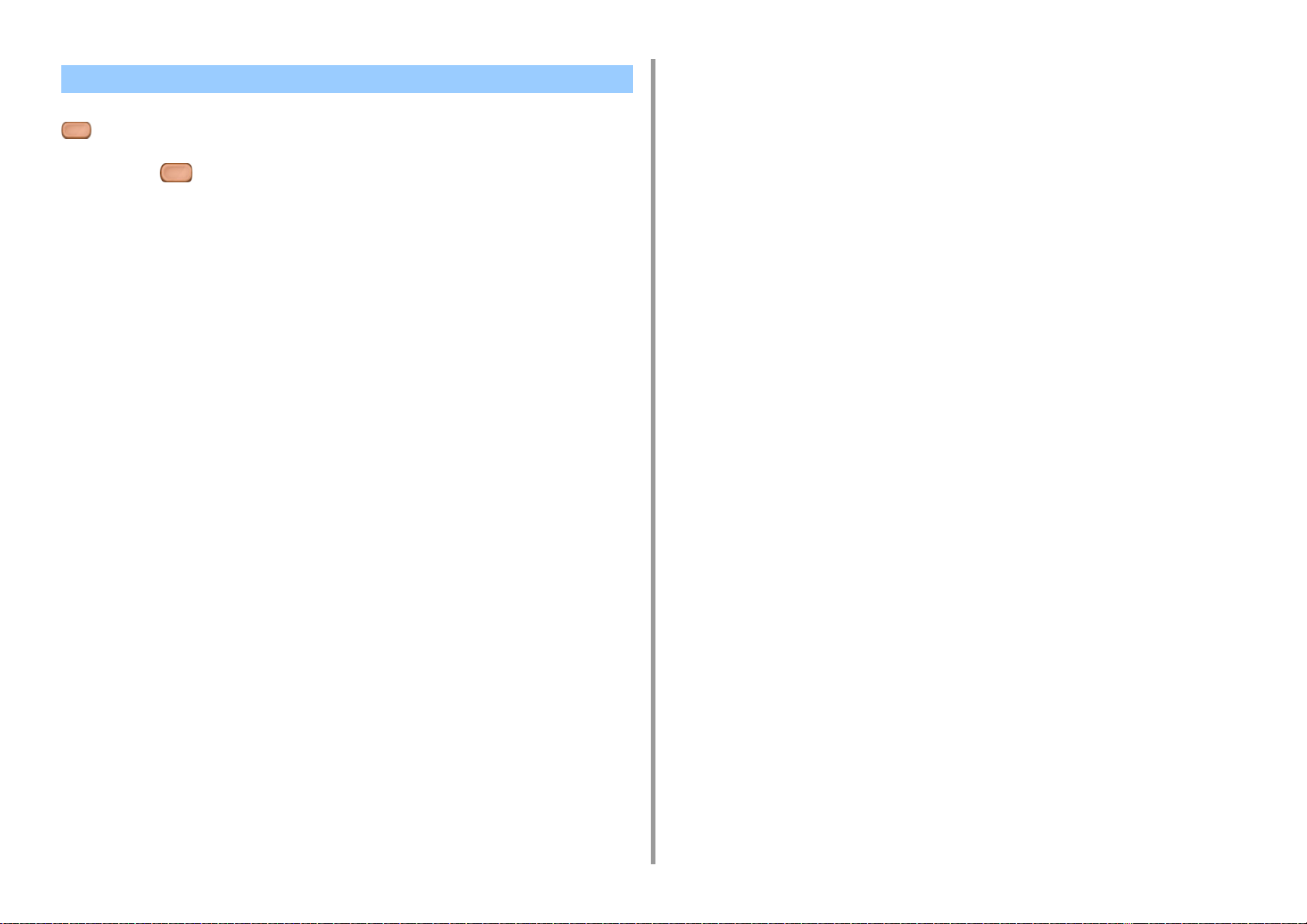
Sjekker statusen til betjeningspanelet
Du kan kontrollere beholdning av forbruksmateriell, tellerinformasjonen og jobblisten med
(STATUS)-knappen.
Trykk på (STATUS)-knappen.
1
Trykk på [Device Information].
2
Velger et element som skal kontrolleres.
3
Kontroller innholdet, og trykk deretter på [Back (Tilbake)].
4
1. Basale operasjoner
- 22 -
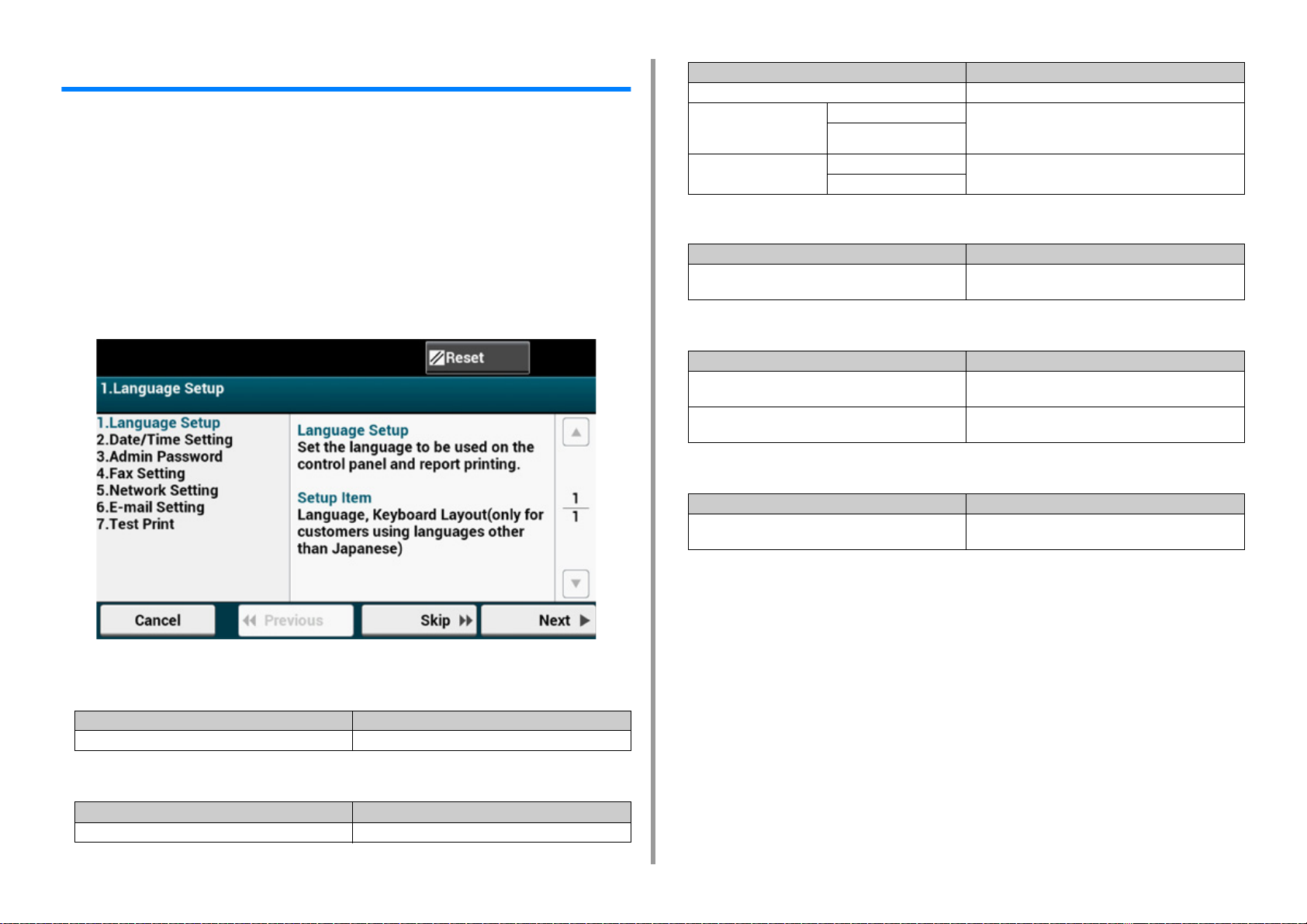
1. Basale operasjoner
Enkelt oppsett
I [Easy Setup (Enkelt oppsett)] kan du endre innstillingene for dato/tid, faks, nettverk og epostfunksjonen ved å bruke [Device Settings (Enhetsinnstillinger)] på betjeningspanelet.
Trykk på [Device Settings] på berøringspanelet.
1
Trykk på [Easy Setup].
2
Skriv inn administratornavnet og -passordet og trykk [OK (OK)]
3
Fabrikkstandard administratornavn og -passord er henholdsvis "admin" og "999999".
Følg instruksjonene på skjermen.
4
Element Beskrivelse
Sommertid Angir sommertid til PÅ eller AV.
Server SNTP-server (Primær) Angir SNTP-serveren som skal brukes for å angi
SNTP-server (Sekundær)
Manuell mating Dato Angir gjeldende dato og tid manuelt.
Time
gjeldende dato og klokkeslett. Du kan skrive inn opptil 64
tegn.
• Admin-passord
Element Beskrivelse
Nytt passord
Oppgi passord (Kontr.)
Endrer administratorens passord. Mellom 6 og 12 tegn
kan brukes.
• Faksinnstilling
Element Beskrivelse
Faksnummer Angir faksnummeret til denne maskinen. Du kan skrive
inn opptil 20 tall.
Sender ID Angir avsenderens informasjon. Du kan skrive inn opptil
22 tegn.
• Nettverksinnstilling
Element Beskrivelse
Aktivere standard gateway (hvis modul for trådløst LAN
er installert)
Stiller hvilken standard systemport som skal aktiveres i
kablet LAN eller trådløst LAN.
• Språkinnstilling
Element Beskrivelse
Språkinnstillinger Angir språket som vises på kontrollpanelet.
• Dato/klokkeinnstilling
Element Beskrivelse
Tidssone Angir GMT tidssone.
- 23 -
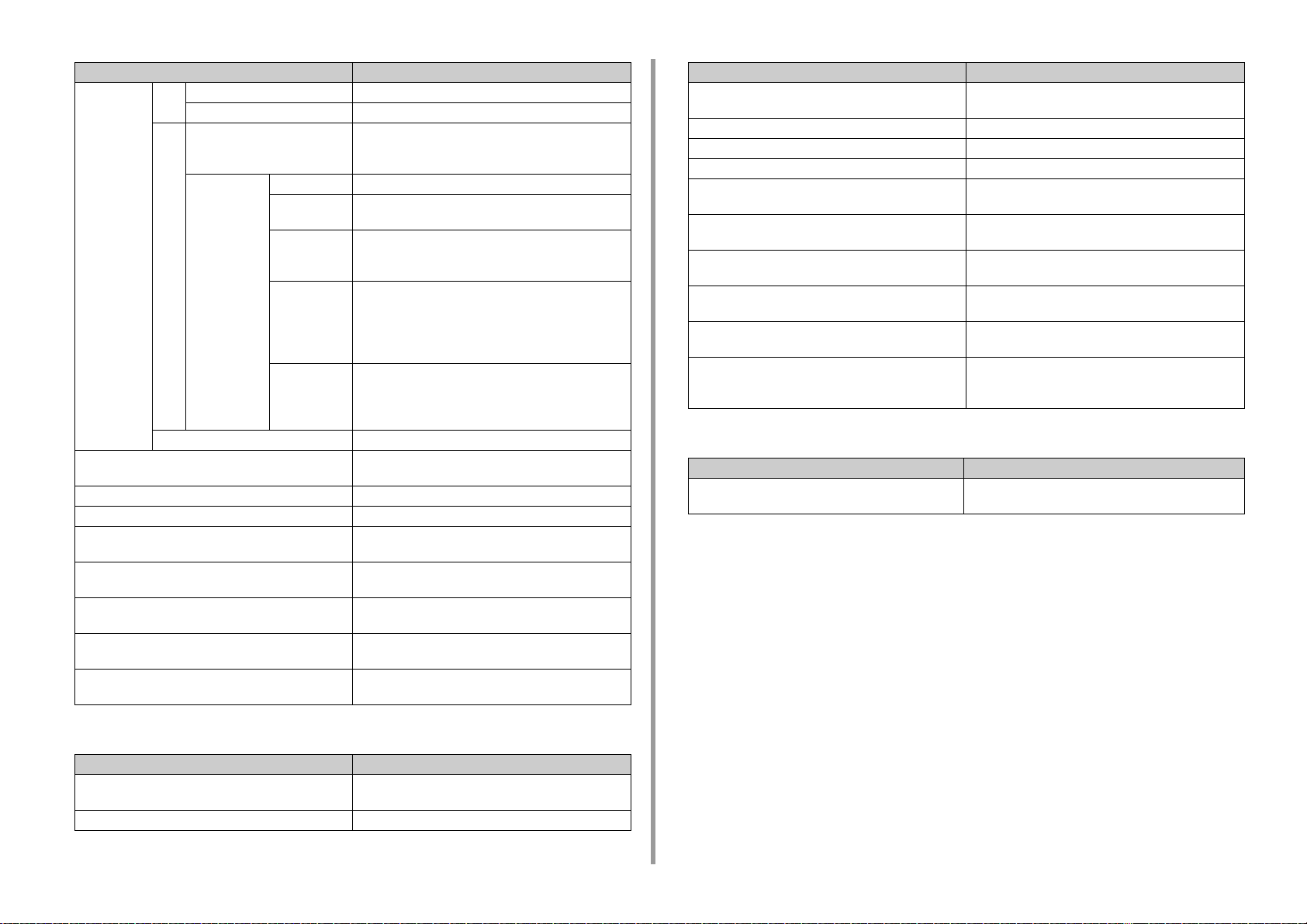
1. Basale operasjoner
Element Beskrivelse
Trådløs
innstilling
(Dersom
trådløs LANmodul er
innstallert)
Innhenter IP-adresse Stiller inn om IP-adressen skal innhentes automatisk
IP-adresse Angir IP-adressen. Du kan skrive inn opptil 15 tegn.
Nettverksmaske Angir nettverksmasken. Du kan skrive inn opptil 15 tegn.
Standard gateway Angir en gateway-adresse. Du kan skrive inn opptil 15
DNS server (Primær) Angir IP-adressen til en primær DNS-server. Du kan
DNS server (Sekundær) Angir IP-adressen til en Sekundær DNS-server. Du kan
WINS-server (Primær) Angir IP-adressen til WINS-serveren. Du kan skrive inn
WINS-server (Sekundær) Angir IP-adressen til WINS-serveren. Du kan skrive inn
WPS WPS-PBC WPS-PBC utføres.
WPS-PIN WPS-PIN utføres.
Søk En liste over navn på
tilgangspunkter som ble funnet i
søket
Manuelt oppsett SSID Skriv inn SSID.
Sikkerhet Velg sikkerheten til den trådløse LAN-funksjonen.
WEP nøkkel Tast inn WEP-koden.
WPA
krypteringstype
WPA
forhåndsdelt
nøkkel
Koble til igjen Trådløs gjentilkobling utføres.
Viser en liste over navn på trådløse LAN-tilgangspunkter
som blir funnet i et søk.
"WPA-EAP" og "WPA2-EAP" kan bare angis i Internett.
Vises hvis [WEP (WEP)] er valgt for [Security
(Sikkerhet)].
Velg en WPA/WPA2-PSK eller WPA2-PSK
krypteringstype.
Viser hvis [WPA/WPA2-PSK (WPA/WPA2-PSK)] eller
[WPA2-PSK (WPA2-PSK)] er valgt for [Security
(Sikkerhet)].
Tast inn forhåndsdelt krypteringsnøkkel.
Viser hvis [WPA/WPA2-PSK (WPA/WPA2-PSK)] eller
[WPA2-PSK (WPA2-PSK)] er valgt for [Security
(Sikkerhet)].
eller manuelt.
tegn.
skrive inn opptil 15 tegn.
skrive inn opptil 15 tegn.
opptil 15 tegn.
opptil 15 tegn.
Element Beskrivelse
SMTP-kryptering Angir krypteringen SSL/TLS til kommunikasjonen til
SMTP-serveren.
Velg en Senderadresse (Fra) Angir en e-postadresse for denne maskinen.
Motta innstilling Angir protokollen som skal brukes til å motta e-poster.
Godkjenningsmetode Angir verifiseringsmetoden.
SMTP bruker-ID Angir påloggings-ID til serveren som brukes for SMTP-
autentisering. Du kan skrive inn opptil 64 tegn.
SMTP-passord Angir passordet til serveren som brukes for SMTP-
autentisering. Du kan skrive inn opptil 64 tegn.
POP3-server Angir IP-adressen eller vertsnavnet for POP3-serveren.
Du kan skrive inn opptil 64 tegn.
POP bruker-ID Angir påloggings-ID til serveren som brukes for POP-
autentisering. Du kan skrive inn opptil 64 tegn.
POP-passord Angir passordet til serveren som brukes til POP-
autentisering. Du kan skrive inn opptil 16 tegn.
Test Sender en test E-post til E-postserveren.
Du kan kontrollere om kommunikasjon mellom din
maskin og E-postserveren fungerer normalt.
• Testutskrift
Element Beskrivelse
Testutskrift utføring av testutskrift lar deg kontrollere om
forbruksvarer og papir er riktig innstilt.
• E-post-innstilling
Element Beskrivelse
Mail serveradresse Angir IP-adressen eller vertsnavnet for SMTP-serveren.
Du kan skrive inn opptil 64 tegn.
SMTP-port Angir SMTP-portnummer.
- 24 -
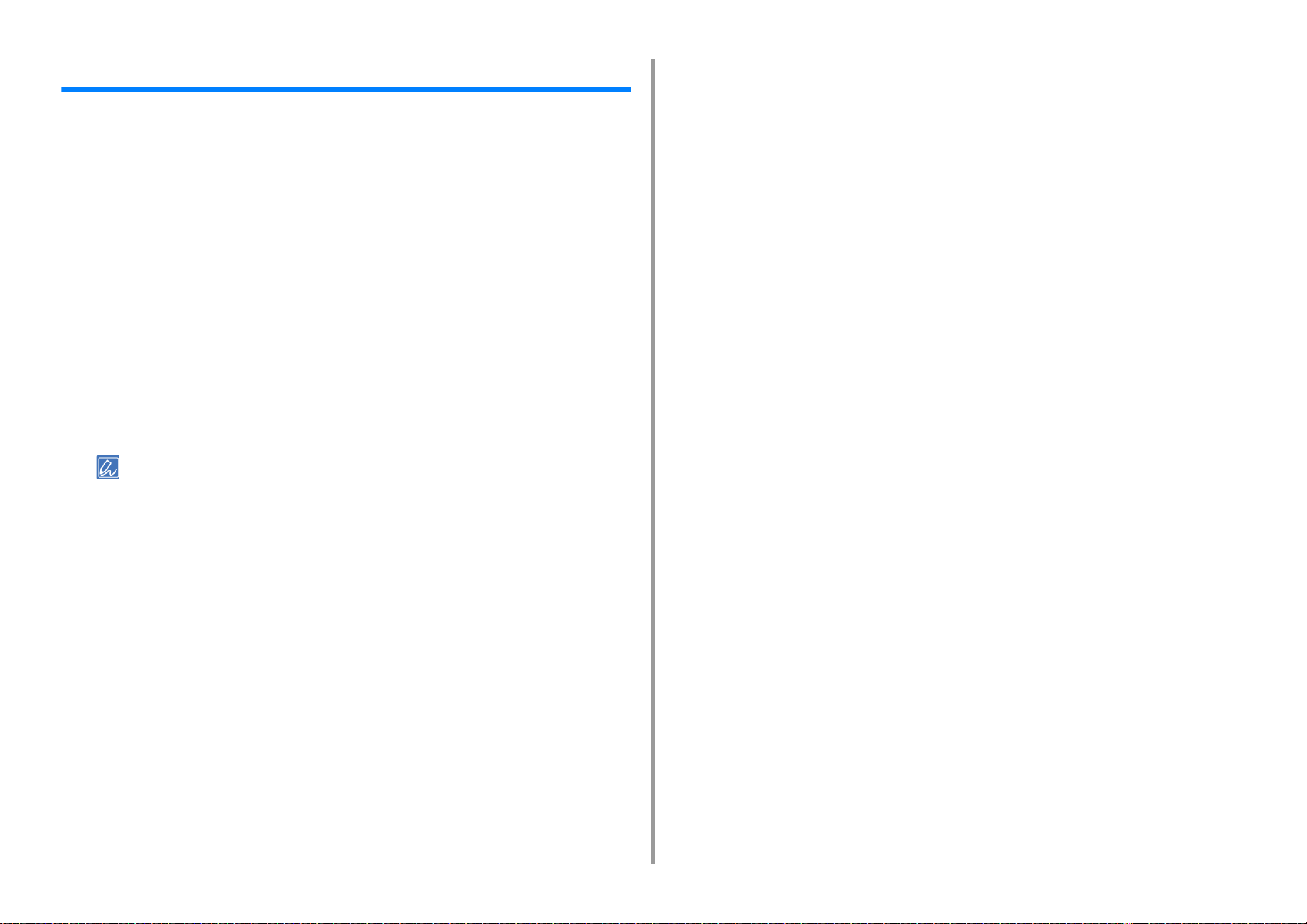
Konfigurering av ettrykksknapp
Du kan angi ofte brukte destinasjoner som er lagret i maskinen, for eksempel adresseboken,
til ettrykksknappen. For hver funksjon, kan opptil 40 destinasjoner settes til en ettrykksknapp.
Trykk på [Device Settings] på berøringspanelet.
1
Trykk på [Konfigurering av ettrykksknapp].
2
Velg en funksjon som du ønsker å stille for en ettrykksknappene.
3
• Faks: Et faksnummer kan settes til en ettrykksknapp.
• Internettfaks: En e-postadresse kan settes til en ettrykksknapp.
• Skanne til E-post: En e-postadresse kan settes til en ettrykksknapp.
• Skann til delt mappe: En profil kan settes til en ettrykksknapp.
Velg en knapp som du vil angi en destinasjon fra [01:] til [40:].
4
Trykk på [Erstatt].
5
En liste over destinasjonene som kan registreres vises.
1. Basale operasjoner
• Hvis du trykker [Erstatt], kan en destinasjon registreres eller en annen destinasjon kan erstattes av en ny.
• Hvis du trykker på [Delete (Slett)], vil en destinasjon bli slettet fra ettrykksknappen.
Velg en destinasjon.
6
Trykk på [OK] når innstillingen er ferdig.
7
Trykk på [Back] helt til startskjermbildet vises.
8
- 25 -
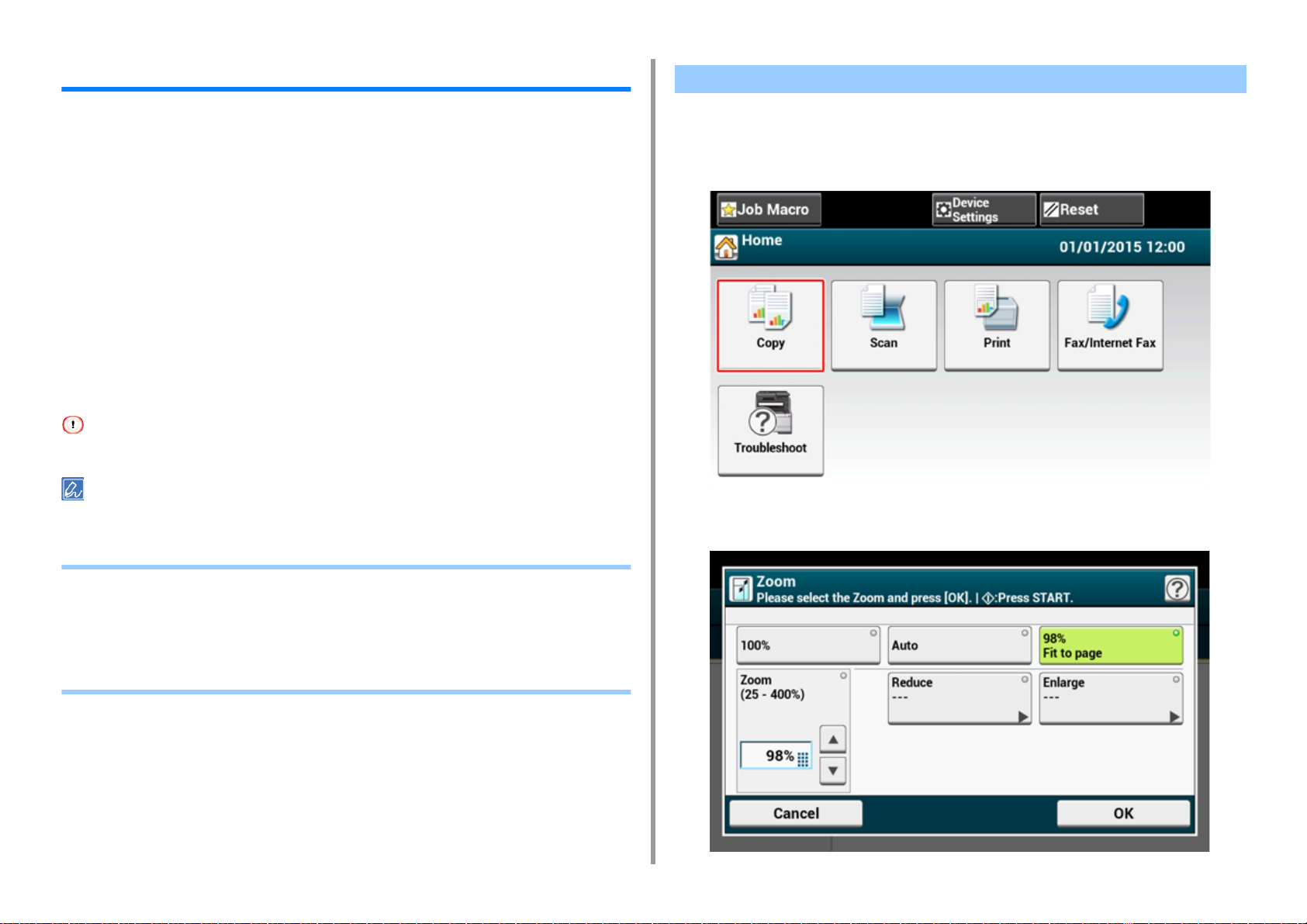
1. Basale operasjoner
JOBBMAKRO
Du kan registrere makroer for hyppig brukte funksjonsinnstillinger for kopiering, skanning,
faksing, Internett-faksing og utskrift på maskinen og lage snarveier. Denne "jobbmakroen"
gjør at du kan utføre operasjoner enklere og raskere.
Du kan lage en makro for innstillinger for følgende funksjoner:
Kopiering
Utskrift fra USB-minne
Skanne til e-post
Skann til delt mappe
Skanne til USB-minne
Sending av faks
Sending av Internett-faks
Skanne til faksserver
Hvis brukerautentisitet er aktivert, logger du deg inn på maskinen før du oppretter en makro.
Du kan registrere opptil 16 makroer.
Registrere en hyppig brukt innstilling som en makro
Du kan lage en makro for en innstilling du bruker ofte.
Trykk [Copy (Kopier)] på berøringspanelet.
1
Endring av en innstillingsverdi som skal registreres.
2
• Registrere en hyppig brukt innstilling som en makro
• Bruke en registrert makro
• Redigere navnet til en makro
• Kontrollere innholdet i en makro
• Slette en registrert makro
- 26 -
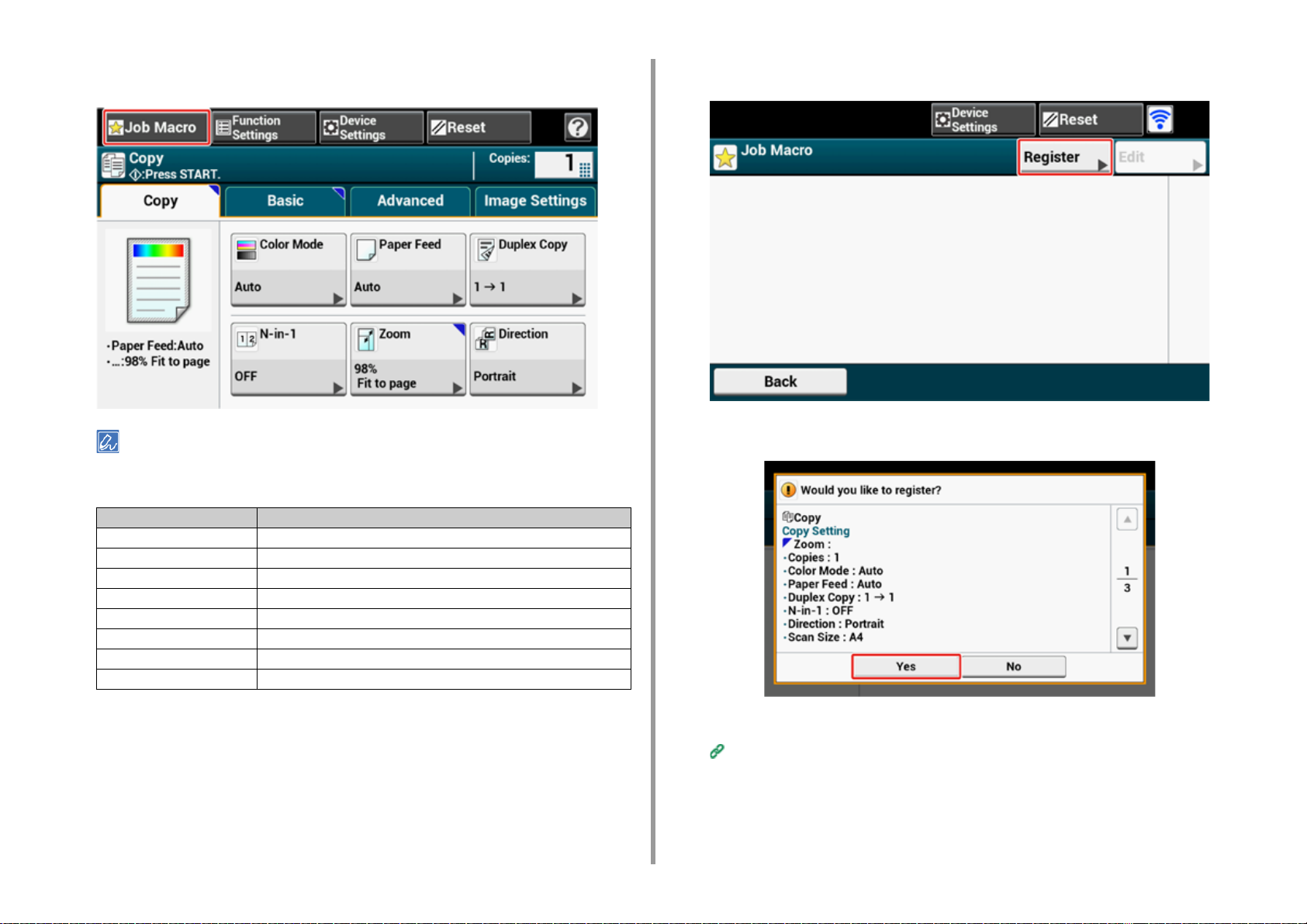
1. Basale operasjoner
Trykk på [Job Macro] på berøringspanelet.
3
Listeskjermen for jobbmakroer vises også, hvis [Register to Job Macro (Registrer til jobbmakro)] trykkes i den
følgende prosedyren. I så tilfelle, fortsett til trinn 5.
Funksjon Displayet på berøringspanelet og hvordan det brukes
Kopiering (Copy) Kategorien [Basic] > [Register to Job Macro]
Skanne til e-post Kategorien [Basic] > [Register to Job Macro]
Skanne til USB-minne Kategorien [Scan To USB Memory] > [Register to Job Macro]
Skann til delt mappe Kategorien [Basic] > [Register to Job Macro]
Skrive ut fra USB-minne [Register to Job Macro]
Sende faks Kategorien [Basic] > [Register to Job Macro]
Sende internettfaks Kategorien [Basic] > [Register to Job Macro]
Skanne til faksserver Kategorien [Basic] > [Register to Job Macro]
Trykk på [Registrer] på skjermbildet for jobbmakrolisten.
4
Kontroller innstillingen og trykk [Yes].
5
- 27 -
Skriv inn et navn for den nye makroen.
6
Skrive inn tegn (Brukerhåndbok)
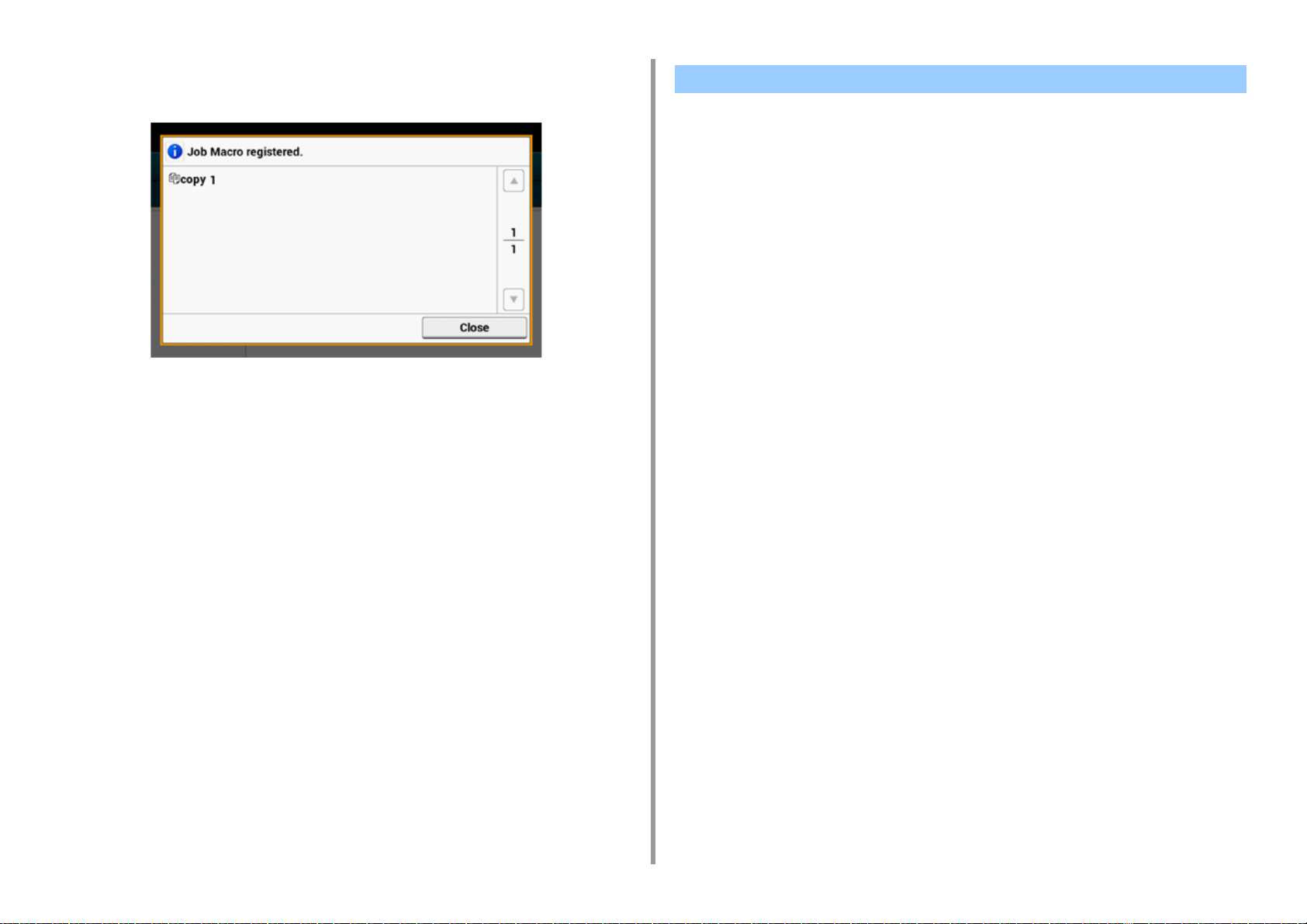
Trykk på [OK].
7
Et skjermbilde vises.
1. Basale operasjoner
Bruke en registrert makro
Du kan bruke en makro ved å avlese den.
Trykk på [Job Macro] på berøringspanelet.
1
Velg en makro du vil bruke, og trykk på [Apply].
2
Hvis tilgangskontroll er aktivert for funksjonene du vil bruke, vises en melding om at du
ikke har tilgang til å bruke dem, og skjermen går tilbake til JOB MACRO-menyen.
Utføre en jobb.
3
- 28 -
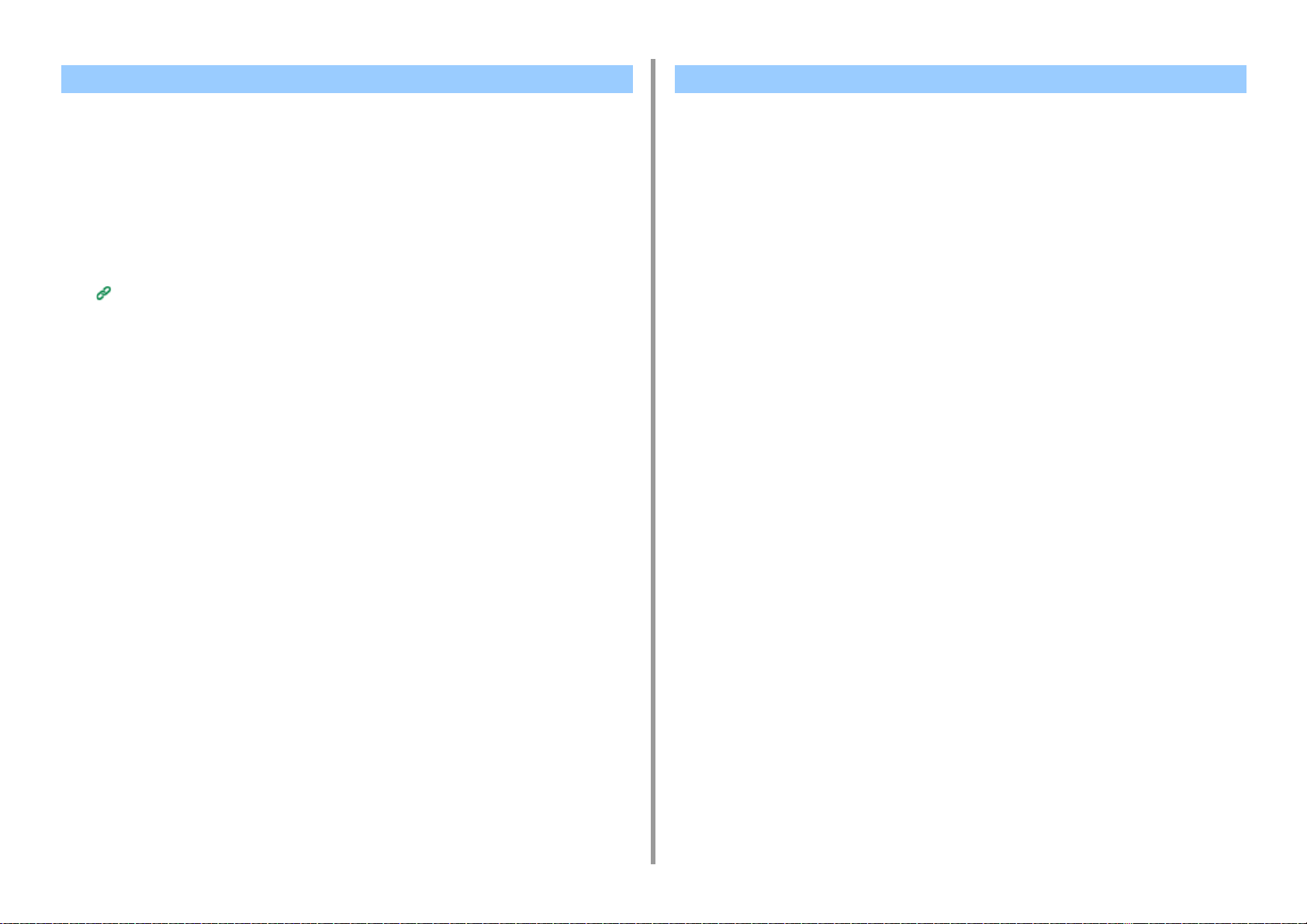
Redigere navnet til en makro Kontrollere innholdet i en makro
1. Basale operasjoner
Du kan redigere tittelen på en makro.
Trykk på [Job Macro].
1
Trykk på [Edit].
2
Velg en makro og trykk på [Title Edit].
3
Skriv inn en ny tittel.
4
Skrive inn tegn (Brukerhåndbok)
Trykk på [OK].
5
Trykk på [Job Macro].
1
Velg en makro og trykk på [Description].
2
Kontroller innholdet og trykk på [Back].
3
Hvis du trykker på [Apply] i stedet for på [Back], blir makroen kjørt.
- 29 -
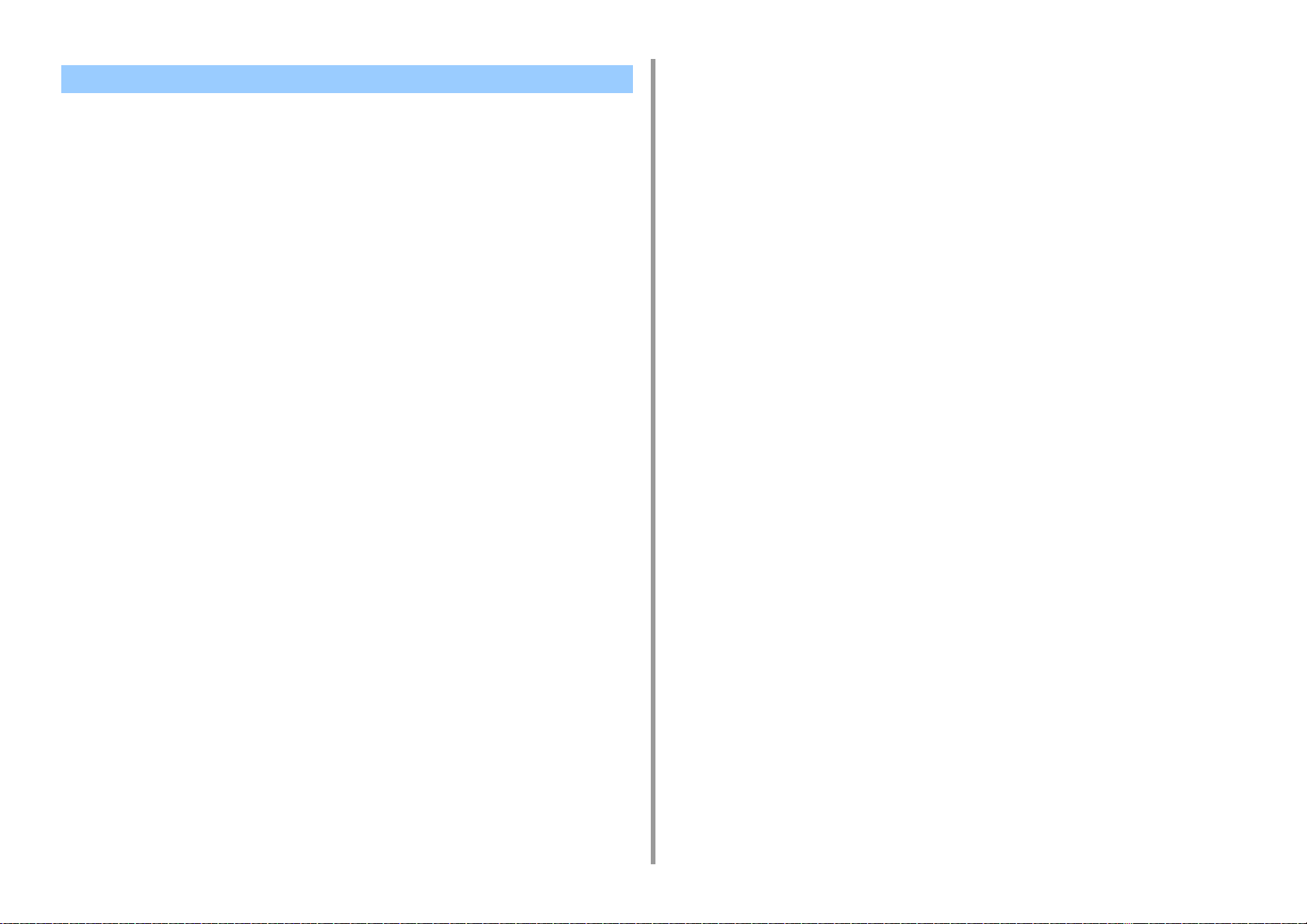
Slette en registrert makro
Du kan slette en makro.
Trykk på [Job Macro].
1
Trykk på [Edit].
2
Velg en makro og trykk på [Delete].
3
Et bekreftelsesskjermbilde vises.
Trykk på [Yes].
4
1. Basale operasjoner
- 30 -
